Samsung SF-5100 Manuel utilisateur
PDF
Herunterladen
Dokument
00-F 3/2/00 10:28 AM Page 1 Télécopieur laser Mode d’emploi SF-5100/SF-5100P 01-F 3/2/00 10:35 AM Page 1 Marques déposées • SF-5100, SF-5100P et le logo Samsung sont des marques de Samsung Electronics Co., Ltd. • Windows est une marque de Microsoft Corporation. • IBM est une marque d’International Business Machines. • Centronics est une marque de Centronics Data Computer Corporation. • Les autres noms et marques mentionnés dans ce manuel sont des marques de leurs détenteurs respectifs. 01-F 3/2/00 10:35 AM Page 2 Table des matières Chapitre 1 Installation Déballage __________________________________________ 1.1 Emplacements et fonctions des éléments _______________ 1.2 Choix d’un emplacement _____________________________ 1.4 Installation de la machine ____________________________ 1.4 Chargeur d’alimentation des documents _____________ 1.4 Plateau de réception du papier _____________________ 1.4 Plateau de réception des documents ________________ 1.5 Combiné et support du combiné ___________________ 1.5 Ligne téléphonique _______________________________ 1.7 Cordon d’alimentation ____________________________ 1.7 Câble d’imprimante (pour SF-5100P seulement) ______ 1.8 Installation de la cartouche d’encre ____________________ 1.9 Chargement du papier _______________________________ 1.11 Type et format de papier _____________________________ 1.13 Impression d’une page de démonstration ______________ 1.14 Chapitre 2 Prise en main Utilisation du panneau de commande _________________ 2.1 Utilisation du clavier numérique ______________________ 2.3 Définition de votre numéro de télécopie et de votre nom__ 2.6 Réglage de la date et de l’heure _______________________ 2.7 Réglage du volume __________________________________ 2.8 Chapitre 3 Fonctions de base Envoi d’une télécopie Préparation des documents pour une télécopie ou une copie _ 3.1 Réglage de la résolution et du contraste des documents __ 3.2 Chargement des documents __________________________ 3.3 Envoi automatique d’une télécopie ____________________ 3.4 Envoi d’une télécopie après conversation _______________ 3.4 Appel opérateur _____________________________________ 3.5 i 01-F 3/2/00 10:35 AM Page 3 Réception d’une télécopie Réception d’une télécopie _____________________________ 3.6 Réception automatique en mode FAX __________________ 3.7 Réception manuelle en mode TEL______________________ 3.7 Réception en mode AUTO ____________________________ 3.8 Réception automatique en mode FAX/REP _____________ 3.8 Réception manuelle avec un téléphone auxiliaire_________ 3.9 Copie d’un document Présentation générale de la fonction de copie ____________ 3.10 Exécution d’une simple photocopie ____________________ 3.10 Fonctionnalités de copie avancées______________________ 3.11 Autres fonctions Rappel _____________________________________________ 3.12 Utilisation de la touche R _____________________________ 3.13 Contrôle de l’exécution d’une double tâche _____________ 3.13 Numérotation automatique Numérotation directe_________________________________ 3.14 Numérotation abrégée________________________________ 3.16 Recherche d’un numéro dans la mémoire _______________ 3.18 Utilisation du répertoire sur votre ordinateur (pour SF-5100P seulement) ____________________________ 3.19 Chapitre 4 Fonctions avancées Multidiffusion _______________________________________ 4.1 Transmission en différé _______________________________ 4.2 Envoi prioritaire _____________________________________ 4.4 Relève ______________________________________________ 4.5 Ajout de documents à une opération programmée _______ 4.7 Annulation d’une opération programmée _______________ 4.7 ii 01-F 3/2/00 10:35 AM Page 4 Chapitre 5 Fonctions supplémentaires Impression de journaux ______________________________ 5.1 Paramétrage du système _____________________________ 5.2 Numérotation de groupe _____________________________ 5.7 Effacement de la mémoire ____________________________ 5.9 Chapitre 6 Dépannage Dépannage Elimination de bourrages _____________________________ 6.1 Messages d’erreur ___________________________________ 6.5 Correction de problèmes ______________________________ 6.7 Maintenance Nettoyage du tambour OPC___________________________ 6.9 Ajustement du scanner _______________________________ 6.10 Configuration de la machine en vue d’une télémaintenance _____________________________________ 6.10 Envoi d’une indication de faible niveau d’encre à la société de maintenance ___________________________ 6.11 Nettoyage du scanner de documents ___________________ 6.11 Gestion de la cartouche d’encre _______________________ 6.14 Annexe Déclaration de conformité CE _________________________ 7.1 Avertissement relatif à la sécurité laser _________________ 7.2 Economie d’énergie __________________________________ 7.3 Spécifications _______________________________________ 7.4 Exemple d’une lettre ITU 4% _________________________ 7.5 Garantie ____________________________________________ 7.6 Index ______________________________________________ 7.7 iii 01-F 3/2/00 10:35 AM Page 5 Informations importantes relatives à la sécurité Soyez toujours très prudent lors de l’utilisation de l’appareil. Pour réduire les risques d’incendie, d’électrocution et autres blessures, appliquez toujours ces consignes de sécurité lors de l’installation, de l’utilisation et de la maintenance de l’appareil : • Stabilité. Placez l’appareil sur une surface solide et stable. Il peut être gravement endommagée lors d’une chute. • Alimentation. Fournissez l’alimentation électrique adapté à l’appareil, tel qu’indiqué à l’arrière de celle-ci. Si vous avez des doutes quant au type d’alimentation présent dans votre domicile ou votre bureau, contactez votre compagnie d’électricité. • Mise à la masse. Si le cordon d’alimentation comporte trois fiches, il doit être branché sur une prise avec terre (trois broches). Les fiches et les prises avec terre sont conçues pour assurer votre sécurité, ne tentez donc pas de brancher une fiche à trois broches sur une prise à deux broches en modifiant la fiche ou la prise d’une façon quelconque. Si vous ne pouvez pas insérer la fiche dans la prise murale facilement, la prise doit être inspectée par un électricien qualifié. • Surcharge. Ne branchez pas trop d’appareils électriques sur une prise murale ou sur un prolongateur. Une prise surchargée crée des risques d’incendie et d’électrocution. • Nettoyage. Avant de nettoyer l’appareil, débranchez-le de la prise de courant et de la prise téléphonique. Nettoyez les parties exposées avec un chiffon doux légèrement humide. N’utilisez pas de nettoyant aérosol. • Orages. Débranchez les appareils électriques pendant les orages. Evitez d’utiliser le téléphone (à l’exception d’un modèle sans fil) pendant un orage, il existe en effet un faible risque d’électrocution par la foudre. • Fuites de gaz. N’utilisez jamais un téléphone en présence d’une fuite de gaz. Si vous suspectez une fuite de gaz, appelez la compagnie de gaz immédiatement, mais utilisez un téléphone se trouvant loin de la zone de fuite. Une petite étincelle électrique dans le téléphone pourrait déclencher une explosion. • Ozone. Cet appareil produit de l’ozone pendant son fonctionnement normal. L’ozone produit dépend du volume de copies et est plus lourd que l’air. Si la machine est installée selon les spécifications fournies, le niveau d’émission d’ozone ne dépasse pas les limites de sécurité. iv 01-F 3/2/00 10:35 AM Page 6 Précautions Lors de l’utilisation de l’appareil, ces précautions doivent toujours être suivies. 1. N’introduisez jamais d’objets dans les ouvertures de l’appareil, ils pourraient entrer en contact avec éléments sous tension, créant ainsi un risque d’incendie ou d’électrocution. Evitez de renverser des liquides à l’intérieur ou sur l’appareil. 2. Les fentes et ouvertures à l’arrière et sur les côtés de l’appareil assurent la ventilation de celle-ci. Pour garantir un fonctionnement fiable et le protéger de la surchauffe, ces ouvertures ne doivent jamais être obstruées ou recouvertes. Il ne doit jamais être placé sur, près ou au-dessus d’un radiateur, d’un appareil de chauffage, d’un climatiseur ou d’un conduit de ventilation. 3. N’utilisez pas l’appareil près de l’eau, d’endroits humides ou à l’extérieur. 4. Ne posez rien sur le cordon d’alimentation, le cordon téléphonique ou le câble d’interface PC. Ne placez pas l’appareil à un endroit où des personnes risquent de trébucher sur les câbles. 5. Ne laissez pas les animaux mordiller le cordon d’alimentation, le cordon téléphonique ou le câble d’interface du PC. 6. Ne placez pas les mains dans la zone du four. Ce dernier est extrêmement chaud, et peut causer de graves brûlures. N’approchez pas les mains du moteur du scanner ou de son capot, du support du scanner. 7. Utilisez toujours des fournitures spécialement conçues pour votre appareil. L’utilisation d’autres produits pourrait diminuer le niveau des performances et créer des risques d’incidents. 8. Utilisez uniquement les fournitures ou les produits de nettoyage recommandés. Gardez les fournitures et les divers produits hors de portée des enfants. 9. La mise hors tension de l’appareil s’effectue en débranchant le cordon d’alimentation. Assurez-vous qu’il est installé près d’une prise facilement accessible. 10. L’appareil est équipé d’un dispositif d’économie d’énergie qui s’active lorsqu’il n’est pas utilisé. Il peut être laissé sous tension en permanence. 11. Ne retirez pas les capots ou les protections dont le retrait s’effectue au moyen d’un outil. Aucun capot ne recouvre une zone permettant un entretien par l’opérateur. 12. Ne désactivez jamais les commutateurs de verrouillage. Cet appareil est conçu pour empêcher l’opérateur d’accéder aux zones présentant des risques. Les capots, protections et verrouillages sont conçus de façon à interdire son fonctionnement lorsque les capots sont ouverts. 13. L’utilisation d’un prolongateur avec cet appareil n’est ni recommandé, ni autorisé. 14. Evitez de fixer du regard la lumière d’exposition. Les lampes émettent une lumière intense et, bien que n’étant pas dangereuses, peuvent occasionner une gêne temporaire. Gardez toujours le couvercle de document fermé pendant le fonctionnement et le stockage. 15. Evitez d’exposer la cartouche d’encre à la lumière pendant de longues périodes. 16. Ne touchez pas le photorécepteur vert. Des rayures ou des souillures sur le photorécepteur diminueront la qualité de copie et peuvent écourter la durée d’utilisation de l’appareil. 17. Il est impossible de passer des appels téléphoniques avec cet appareil pendant une coupure de courant. Un autre équipement doit être prévu et disponible pour accéder aux services d’urgence. v 01-F 3/2/00 10:35 AM Page 7 Remarques relatives à la sécurité Votre machine et les fournitures sont conçues et testées de façon à répondre à des normes strictes de sécurité. Elle a été examinée par une agence de sécurité et a reçu des certificats d’approbation et de conformité permettant de garantir le respect des normes d’environnement. Veuillez lire les instructions suivantes attentivement avant d’utiliser l’appareil, et vous y reporter si nécessaire pour garantir une utilisation en toute sécurité de l’appareil. Suivez tous les avertissements et instructions indiqués ou fournis avec le produit. Symboles: = Haute tension = Avertissement = Surface brûlante (Module four, moteur de scanner, support du moteur du scanner, capot du moteur du scanner) AVERTISSEMENT : Tout contrôle, ajustement ou procédure autre que ceux spécifiés dans le présent document peut créer des risques d’exposition à des rayonnements dangereux. vi 02-F 3/2/00 10:41 AM 1 Page 2 Installation 02-F 3/2/00 10:41 AM Page 3 Déballage Une fois que vous avez déballé la machine, vérifiez que vous avez tous les éléments présentés ici. Si une pièce est absente ou endommagée, appelez votre revendeur. Appareil Support du combiné CD-ROM Pour SF-5100P seulement. Pour obtenir des informations sur l’installation du CD-ROM, reportez-vous au Guide de l’utilisateur SF-5100P. Câble parallèle Pour SF-5100P seulement. Pour plus d’informations sur le branchement du câble parallèle, reportez-vous au Guide de l’utilisateur SF-5100P. No. 1 3 5 No. 2 4 6 7 8 9 10 No. No. 1 3 5 7 Plateau d’alimentation des documents Cordon d’alimentation * Mode d’emploi Cordon téléphonique * Guide de l’utilisateur (Application SF-5100P seulement) * Ces pièces peuvent vous sembler différentes. Leur aspect varie selon le pays. 6 8 No. 5 Plateau de réception des documents 4 10 No. 3 Combiné 2 9 1 Cartouche d’encre 2 4 6 7 8 9 10 Etiquette pour le répertoire Installation 1.1 02-F 3/2/00 10:41 AM Page 4 Emplacements et fonctions des éléments Prenez un moment pour vous familiariser avec les principaux éléments et en comprendre les fonctions. Vue avant Base à papier Guide-papier Alimentation de papier automatique Plateau d’alimentation des documents Alimentation des documents Alimentation de papier manuelle Panneau de commande Guide-documents Plateau de réception des documents Plateau de réception du papier Remarque : votre machine peut vous sembler légèrement différente de celle présentée dans l’illustration. 1.2 Installation 3/2/00 10:41 AM Page 5 Vue arrière 00000 000000 Connecteur de cordon d’alimentation Tension excessive 0000000000000 0000000000 00000 000000 000 000000 0000000 00000000 Prise de ligne téléphonique Connecteur de câble parallèle Intérieur Capot 00000 0000 00 000000 000000 00000 Cartouche d’encre 00 0 0000 000000000000000000 02-F Boutons de dégagement du capot (gauche et droit) Installation 1.3 02-F 3/2/00 10:41 AM Page 6 Choix d’un emplacement Pour garantir un fonctionnement optimal de votre appareil, placez-le sur une surface plane et stable, près de votre poste de travail. Laissez suffisamment d’espace pour faciliter le chargement du papier, la sortie du papier et l’ouverture du capot avant. Ne placez pas votre machine : - en plein soleil. - près d’une source de chaleur ou d’un climatiseur. - dans un environnement sale ou poussiéreux. Installation de la machine Chargeur d’alimentation des documents Insérez les deux ergots du plateau dans les ouvertures, tel qu’indiqué. Dépliez la rallonge, si nécessaire. Plateau de réception du papier Tirez le plateau de réception de papier à l’avant de la machine. Le cas échéant, déployez la rallonge. 1.4 Installation Page 7 Plateau de réception des documents Insérez les deux ergots du plateau dans les ouvertures à l’avant de la machine. Dépliez la rallonge si nécessaire. Rallonge Insérez d’abord une extrémité, puis l’autre, en poussant cette branche vers l’intérieur pour faciliter l’insertion du plateau. Combiné et support du combiné 00000000 0000000 00000 0000 1. Branchez une extrémité du cordon en spirale sur la prise du combiné, et l’autre extrémité sur la prise du côté gauche de l’appareil. 00000000 0000000 00000 0 0 0 0 0 2. Tenez le support dans votre main, tel qu’indiqué. 0 000000 00000000000000 00000000000000 000000 000000 00000 3/2/00 10:41 AM 000000 00000000000000 00000000000000 000000 000000 00000 02-F Installation 1.5 3/2/00 10:41 AM Page 8 3. Installez le support du combiné sur l’appareil. Insérez les deux pattes du support dans les ouvertures du côté gauche de l’appareil, tel qu’indiqué et, tout en appuyant sur la partie A en bas du support, poussez le support contre l’appareil jusqu’à ce qu’il s’enclenche. 000000000000 0000000 00000 00000 A 00000 0000000 000000000 00000 000000000 Remarque: • Une plaque est fixée sous le support du combiné pour noter les numéros à accès direct. Vous pouvez y coller les étiquettes destinées aux numéros à accès direct. Pour vous rappeler quel numéro est enregistré pour chaque louche, notez-le sur l’étiquette et collez cette dernière sur la plaque. 00000 0000 00 000000 000000 00000 Pour trouver le numéro souhaité, faites pivoter la plaque vers vous et faites-la glisser sous le support du combiné lorque vous utilisez le télécopier. 00 0 0000 000000000000000000 1.6 Installation 000000000000 0000000 00000 0 0 0 0 0 • Pour retirer le support du combiné, soulevez la partie A située en bas du support, puis afin de le retirer. 00000 0000000 000000000 00000 000000000 02-F Page 9 Ligne téléphonique Branchez une extrémité du cordon téléphonique dans la prise marquée LINE à l’arrière de l’appareil, et l’autre extrémité sur une prise téléphonique murale standard. 00000 000000 0000000000000 0000000000 00000 000000 000 LIN E Vers une prise murale téléphonique standard Remarque : vous pouvez utiliser le cordon téléphonique fourni avec votre appareil. Téléphone auxiliaire (en option) Si vous souhaitez utiliser un téléphone classique ou un répondeur avec votre appareil, connectez votre téléphone sur la prise gigogne du télécopieur. Sur la prise gigogne du télécopieur, branchez un téléphone ou un répondeur comme indiqué sur le dessin ci-dessous. 0000 000000 0000000000000 0000000000 00000 000000 000 000000 0000000 000000000 3/2/00 10:41 AM 000000 0000000 00000000 02-F LIN E Vers un téléphone normal Installation 1.7 3/2/00 10:41 AM Page 10 Cordon d’alimentation Branchez une extrémité du cordon à l’arrière de l’appareil, et l’autre extrémité sur une prise secteur standard. L’appareil se met sous tension et l’affichage indique “INITIALISATION”. Si aucune cartouche n’est installée, ou s’il n’y a pas de papier, l’affichage indique “VERI F TAMBOUR” ou “FIN DE PAPIER”. 00000 000000 Vers une prise secteur Si vous souhaitez mettre l’appareil hors tension, débranchez le cordon d’alimentation. Câble d’imprimante (pour SF-5100P seulement) Votre SF-5100P possède un port d’interface parallèle, qui vous permet de l’utiliser avec des ordinateurs personnels compatibles IBM. Pour connecter l’imprimante à l’ordinateur, procédez comme suit : 1. Assurez-vous que le SF-5100P et l’ordinateur sont hors tension. 2. Branchez le câble parallèle d’imprimante sur le connecteur à l’arrière du SF-5100P. Poussez les clips métalliques vers le bas pour les enclencher dans les encoches du connecteur. 00000 000000 0000000000000 0000000000 00000 000000 000 000000 0000000 00000000 3. Branchez l’autre extrémité du câble sur le port d’interface parallèle de l’ordinateur. Reportez-vous à la documentation de l’ordinateur si vous avez besoin d’aide. Remarque : le SF-5100 comporte un port parallèle, mais celui-ci n’est pas activé. 1.8 Installation 0000000000000 0000000000 00000 000000 000 000000 0000000 00000000 02-F 02-F 3/2/00 10:41 AM Page 11 Installation de la cartouche d’encre 1. Pour ouvrir le capot, tirez vers vous les boutons de dégagement du capot se trouvant de chaque côté de l’appareil. 2. Retirez la cartouche de son emballage plastique, puis ôtez la bande de protection de la cartouche. Saisissez les deux extrémités de la bande et retirez-la complètement en tirant docuement. 3. Faites basculer la cartouche latéralement 5 ou 6 fois pour répartir l’encre uniformément à l’intérieur. Installation 1.9 02-F 3/2/00 10:41 AM Page 12 000000 000000 00000 4. Repérez les rainures de guidage de la cartouche à l’intérieur de l’appareil, une de chaque côté. 0000 00 5. Saisissez la poignée00000 à l’avant de la cartouche et faites-la glisser entre les rainures de guidage, puis appuyez fermement. 00 0 0000 000000 000000 00000 000000000000000000 00 00000 0000 00 0 0000 000000000000000000 00000 0000 00 000000 000000 00000 6. Fermez le capot. Assurez-vous qu’il est bien fermé. 00 0 0000 000000000000000000 1.10 Installation 02-F 3/2/00 10:41 AM Page 13 Chargement du papier Pour obtenir de meilleurs résultats, utilisez du papier xérographique de haute qualité. Le bac d’alimentation automatique peut contenir un maximum de 150 feuilles. La capacité maximale peut être inférieure selon l’épaisseur du papier. Remarque : votre SF-5100P est équipé d’une alimentation manuelle qui vous permet d’utiliser un support d’impression feuille par feuille. Pour plus d’informations sur l’emploi de l’alimentation manuelle et la mise en place de supports d’impression spéciaux, tels que des enveloppes ou des transparents, reportez-vous au mode d’emploi supplémentaire du SF-5100P. 1. Tirez complètement le bac à papier de l’alimentation automatique vers le haut. Bac à papier Alimentation automatique Alimentation manuelle (pour SF-5100P seulement) 2. Déramez le papier et ventilez-le. Evitez de le plier ou de le froisser. Uniformisez le bord de la pile sur une surface plane. Installation 1.11 02-F 3/2/00 10:41 AM Page 14 3. Insérez le papier avec la face à imprimer vers vous. Placez la face à imprimer vers vous. 4. Ajustez les guide-papier à la largeur du support d’impression. Faites glisser les guides jusqu’à ce qu’ils touchent le papier. Evitez de plier les feuilles. Guide-papier 1.12 Installation 02-F 3/2/00 10:41 AM Page 15 Type et format de papier Une qualité d’impression et de réception satisfaisante peut être obtenue avec plusieurs types de papier ordinaires. La qualité du papier ordinaire variant largement, testez l’impression obtenue avant d’acheter de grandes quantités de papier. Votre SF-5100 utilise divers types de papier notamment : • Papier xérographique • Papier à lettre Etant donné la grande variation des caractéristiques physiques des papiers, la qualité des résultats peut varier d’un paquet de papier à un autre, voire même dans un paquet contenant le même papier. Si vous rencontrez des résultats peu satisfaisants, essayez l’autre côté du papier, un type différent ou un autre paquet du même papier. N’utilisez PAS les types de papier suivants avec votre appareil : • Papier en continu • Papier synthétique • Papier thermique • Formulaires et documents à plusieurs exemplaires • Papier traité chimiquement • Papiers à lettrage en relief Pour mettre en place du papier : • Si vous utilisez du papier xérographique, mettez en place le papier avec la face d’impression orientée vers le bas. • Si vous utilisez du papier à en-tête ou du papier à lettre, mettez en place le papier face préférée orientée vers le haut. Les papiers suivants peuvent être utilisés dans votre appareil pour la télécopie : Format de papier Millimètres A4 210 x 297 Legal* 216 x 356 Letter* 216 x 279 Grammage de papier 60 g/m2 ~ 90 g/m2 * Formats utilisés principalement en Amérique du Nord. Installation 1.13 02-F 3/2/00 10:41 AM Page 16 Impression d’une page de démonstration Après l’installation, vous pouvez exécuter un test simple en imprimant une page de démonstration. Maintenez enfoncé le bouton Démo sur le panneau de commande. 1.14 Installation 03-F 3/2/00 11:02 AM 2 Page I Prise en main 03-F 3/2/00 11:02 AM Page 2 Utilisation du panneau de commande Ecran à cristaux liquides L’écran montre l’état actuel de l’appareil et vous guide dans les diverses tâches avec un système de menus adapté à chaque opération. Résolution Résolution Permet de choisir la résolution des documents copiés ou transmis. Touches à accès direct Permettent d’appeler les numéros le plus fréquemment employés avec une seule touche. 1 2 3 4 5 6 7 8 9 10 ABC 1 2 GHI JKL 4 5 PQRS TUV 7 8 Symboles 0 Démo Clavier numérique Permet de composer les numéros manuellement ou d’entrer des lettres. Démo Maintenez enfoncée cette touche pour imprimer une page de démonstration. Abrégé Permet de numéroter en entrant un code à 2 chiffres. 2.1 Prise en main 03-F 3/2/00 11:02 AM Page 3 Réception/Contraste (Mode réception) Permet de choisir le mode de réception à utiliser lorsque l’appareil est en veille. Le mode sélectionné est affiché à l’écran. Lorsqu’un document est chargé, cette touche permet de choisir le contraste des documents copiés ou transmis. Fonctions avancées Permet d’accéder à diverses fonctions de télécopie. Réception/ Contraste Options DEF R/Ecran MNO Envoi/Entrée Journal/Aide Permet d’imprimer divers rapports et la liste d’aide. ➛!et ❿ Permet de faire défiler les options de menu ou de déplacer le curseur vers la gauche ou la droite de l’écran. Permet également d’ajuster le volume de la sonnerie. Copie Répert./Effac. WXYZ Répert./Effac. Permet de rechercher des numéros dans la mémoire. Il sert également à supprimer des caractères en mode édition. Ligne/Opér. Stop Abrégé Journal/ Aide Bis/ Pause 6 9 Fonctions avancées Curseur/Volume 3 Options Permet de définir diverses options système. Copie Permet de copier un document. Envoi/Entrée Permet de démarrer un travail. Utilisée également pour activer la sélection affichée. Stop Utilisée pour arrêter une opération à n’importe quel moment. R/Ecran Permet d’effectuer une opération de transfert telle qu’une mise en attente d’appel. Utilisée également pour commuter l’affichage lors de l’exécution de deux tâches. Bis/Pause Permet de recomposer le dernier numéro de téléphone composé. Vous pouvez également l’utiliser pour ajouter une pause lors de l’enregistrement d’un numéro dans la mémoire. Ligne/Opér. Permet de composer un numéro sans décrocher le combiné. Utilisée également pour effectuer un appel vocal après l’envoi ou la réception d’une télécopie. Prise en main 2.2 03-F 3/2/00 11:02 AM Page 4 Utilisation du clavier numérique Lors de l’exécution de diverses tâches, vous devrez entrer des noms et des nombres. Par exemple, lorsque vous configurez votre appareil, vous entrez votre nom (ou celui de votre société) et votre numéro de téléphone. De même, pour utiliser des numéros à accès direct ou des numéros abrégés, vous devrez entrer des noms et des numéros de téléphone. Lorsque l’écran vous demande d’entrer un nom, il se présente de la façon suivante : NOM : Vous pouvez utiliser les procédures décrites ci-dessous pour entrer des caractères alphanumériques, des symboles spéciaux ou des espaces. Saisie de caractères alphanumériques Vous pouvez inclure des symboles spéciaux (espace, signe plus, etc.) dans le nom en utilisant la touche 0. Voir “AFFECTATION DES CARACTÈRES AU CLAVIER” à la page 2.4. 1. Localisez la touche portant la lettre à entrer, puis appuyez plusieurs fois dessus jusqu’à ce que la lettre désirée s’affiche. ABC DEF 1 2 3 GHI JKL MNO 4 5 6 PQRS TUV WXYZ 7 8 9 Symboles 0 Démo Abrégé Par exemple, pour entrer un O, appuyez sur 6 (MNO). Chaque fois que vous appuyez sur 6, l’écran affiche une lettre différente d’abord M, puis N, O et enfin 6. La lettre s’affiche à l’écran. NOM :O 2.3 Prise en main 03-F 3/2/00 11:03 AM Page 5 2. Lorsque la lettre désirée apparaît sur l’écran, appuyez sur une autre touche numérique portant la lettre suivante. Si la lettre suivante figure sur la même touche, déplacez le curseur en appuyant sur ❿, puis appuyez sur la touche. Le curseur clignotant se déplace vers la droite et la lettre suivante apparaît sur l’écran. NOM :OP 3. Sélectionnez les autres lettres de la même manière. Une fois que vous avez saisi toutes les lettres, appuyez sur Envoi/Entrée. AFFECTATION DES CARACTÈRES AU CLAVIER Touche Nombres, lettres ou caractères affectés 1 Espace ➝ 1 2 A ➝ B ➝ C ➝ 2 3 D ➝ E ➝ F ➝ 3 4 G ➝ H ➝ I ➝ 4 5 J ➝ K ➝ L ➝ 5 6 M ➝ N ➝ O ➝ 6 7 P ➝ Q ➝ R ➝ S ➝ 7 8 T ➝ U ➝ V ➝ 8 9 W ➝ X ➝ Y ➝ Z ➝ 9 0 + ➝ - ➝ , ➝ . ➝ ‘ ➝ / ➝ ➝ # ➝ & ➝ 0 Prise en main 2.4 03-F 3/2/00 11:03 AM Page 6 Entrée de numéros Vous pouvez entrer manuellement le numéro du télécopieur distant en utilisant le clavier numérique. Le numéro s’affiche à l’écran. TEL:95551212_ Lorsque l’écran vous demande d’entrer un numéro, vous pouvez également utiliser une touche à accès direct (notamment la touche de numérotation de groupe) ou un code à 2 chiffres de numéro abrégé. L’appareil vous permet d’envoyer le même document à plusieurs destinataires. Lorsque vous entrez un numéro de télécopieur, si l’affichage indique “UN AUTRE NUMERO?”, vous pouvez entrer un autre numéro de fax manuellement, ou utiliser une touche à accès direct ou un code à 2 chiffres de numéro abrégé. Notez que vous ne pouvez pas utiliser la touche de numérotation de groupe dans ce cas. Modification de numéros ou de noms Si vous faites une erreur en entrant un numéro ou un nom, placez le curseur sous le caractère erroné à l’aide de ➛ ou ❿. Appuyez ensuite sur le chiffre correct, ou appuyez sur Répert./Effac. pour effacer le caractère erroné. Insertion d’une pause Sur certains systèmes téléphoniques privés, vous devez composer un code d’accès (0, par exemple) et attendre une deuxième tonalité d’invitation à numéroter avant de composer un numéro extérieur. Dans ce cas, lorsque vous composez un numéro à accès direct, un numéro abrégé ou un numéro sans décrocher, vous devez insérer une pause. Pour insérer une pause, appuyez sur Bis/Pause lors de l’entrée du numéro. Lorsque vous composez un numéro, le processus de numérotation marque une pause pendant une période spécifiée à l’endroit où vous avez appuyé sur Bis/Pause. Si vous avez besoin d’une pause plus longue, appuyez deux fois sur Bis/Pause. 2.5 Prise en main 03-F 3/2/00 11:03 AM Page 7 Définition de votre numéro de télécopie et de votre nom Votre numéro de télécopieur et votre nom s’impriment en haut de chaque page envoyée depuis votre appareil. 1. Appuyez sur Options sur le panneau de commande. L’écran présente le premier menu de configuration, NO DE FAX/NOM. 2. Appuyez sur Envoi/Entrée pour pour accéder au menu NO DE FAX/NOM. L’écran indique “NUMERO FAX”. 3. Appuyez sur Envoi/Entrée. Un message à l’écran vous demande d’entrer le numéro de téléphone. Si un numéro ou un nom est déjà défini, le numéro ou le nom apparaît. 4. Entrez le numéro de téléphone correspondant à votre appareil. Vous pouvez inclure un symbole + et — dans le numéro de téléphone en appuyant sur les touches et # respectivement. Si vous faites une erreur, appuyez sur ➛ ou ❿ pour placer le curseur sous le chiffre erroné, puis entrez le chiffre correct, ou appuyez sur Répert./Effac. pour supprimer le chiffre erroné. 5. Appuyez sur Envoi/Entrée lorsque le numéro affiché vous convient. Un message vous demande d’entrer votre nom. 6. Entrez votre nom à l’aide du clavier numérique. Vous pouvez entrer des caractères alphanumériques à l’aide du clavier numérique, et inclure des symboles spéciaux en appuyant plusieurs fois sur 0. Pour plus de détails sur l’utilisation du clavier numérique pour entrer des caractères alphanumériques, reportez-vous à la page 2.3. Si vous souhaitez entrer la même lettre ou le même chiffre plusieurs fois (par exemple SS, AA, 777), entrez le premier caractère, puis déplacez le curseur en appuyant sur la touche ❿!, et entrez le suivant. Si vous voulez insérer un espace dans le nom, vous pouvez également utiliser la touche ❿ pour déplacer le curseur et passer cette position. 7. Appuyez sur Envoi/Entrée une fois que le nom affiché vous convient. Prise en main 2.6 03-F 3/2/00 11:03 AM Page 8 Réglage de la date et de l’heure La date et l’heure courantes s’affichent à l’écran lorsque l’appareil est mis sous tension et prêt à utiliser (mode veille). La date et l’heure s’impriment sur tous les fax envoyés. Remarque : si la machine est mise hors tension plus de 30 minutes, lors de la remise sous tension la machine vous invite à régler de nouveau la date et l’heure. 1. Appuyez sur Options. L’écran présente le premier menu de configuration, NO DE FAX/NOM. 2. Appuyez sur ➛!ou ❿ jusqu’à ce que “REGL. DATE/HEURE” apparaisse, puis appuyez sur Envoi/Entrée. Un message vous demande de choisir un format de date. 3. Appuyez sur Envoi/Entrée. 4. Appuyez sur ➛!ou ❿ jusqu’à ce que vous trouviez le format de date désiré, puis appuyez sur Envoi/Entrée. Si vous choisissez USA, la date et l’heure apparaissent dans l’ordre suivant : mois, jour, année. Le format EUROPE s’affichera dans l’ordre suivant : jour, mois, année. L’écran montre la date et l’heure actuellement réglées dans le format de date choisi. 25-06-1999 12:30 (Type Europe) 5. Entrez la date et l’heure à l’aide du clavier numérique. Jour Mois Année Heure Minute = 01~31 = 01~12 = quatre chiffres = 00~23 = 00~59 Vous pouvez également utiliser ➛ ou ❿ pour placer le curseur sous le chiffre à corriger, puis entrer un autre chiffre. 6. Appuyez sur Envoi/Entrée lorsque la date et l’heure affichées à l’écran vous conviennent. Si vous entrez un nombre incorrect, la machine émet un signal sonore et vous ne pouvez pas passer à l’étape suivante. Dans ce cas, entrez simplement de nouveau le chiffre. L’écran indique la date et l’heure que vous avez réglées, puis revient en mode veille. 25-JUN 12:30 FAX 2.7 Prise en main 03-F 3/2/00 11:03 AM Page 9 Réglage du volume Volume de la sonnerie 1. Appuyez sur ➛!ou ❿ en mode veille. L’écran indique le réglage de volume actuel. 2. Appuyez sur ➛!ou ❿!jusqu’au niveau de volume désiré. Quatre niveaux sont disponibles; 0~3. Vous entendrez le volume sélectionné et le niveau sera affiché. Le réglage “0” désactive la sonnerie. L’appareil fonctionne normalement même si la sonnerie est désactivée. 3. Appuyez sur Envoi/Entrée pour enregistrer le réglage. Volume du haut-parleur 1. Appuyez sur Ligne/Opér. pour ajuster le volume du haut-parleur. Si vous ne pouvez pas entendre la tonalité d’invitation à numéroter, vérifiez la connexion de la ligne téléphonique. 2. Appuyez sur ➛!ou ❿ plusieurs fois jusqu’au niveau de volume désiré. Le niveau de volume actuel s’affiche. 3. Une fois le niveau réglé, appuyez sur Ligne/Opér. Volume d’alarme/Volume de touche Si vous choisissez OUI pour le menu VOLUME ALARME, une tonalité vous avertit lorsqu’une erreur se produit. Si vous choisissez OUI dans le menu VOLUME TOUCHE, une tonalité se fait entendre lors de l’enfoncement de chaque touche. 1. Appuyez sur Options et ➛ ou ❿ jusqu’à ce que “REGLAGE VOLUME” apparaisse, puis appuyez sur Envoi/Entrée. L’écran indique “VOLUME ALARME”. 2. Appuyez sur Envoi/Entrée pour accéder au volume alarme. Pour accéder au volume touche, appuyez sur ➛ ou ❿ jusqu’à ce que “VOLUME TOUCHE” apparaisse, puis appuyez sur Envoi/Entrée. 3. Appuyez sur ➛!ou ❿ pour activer ou désactiver le son, puis appuyez sur Envoi/Entrée. 4. Pour revenir en mode veille, appuyez sur Stop. Prise en main 2.8 04-F 3/2/00 11:12 AM 3 Page 2 Fonctions de base 04-F 3/2/00 11:13 AM Page 3 Envoi d’une télécopie Préparation des documents pour une télécopie ou une copie Vous pouvez utiliser le télécopieur pour télécopier ou copier des documents qui sont imprimés sur du papier au format Letter ou A4. Pour préparer vos documents, procédez comme suit. • Ne tentez pas d’introduire les types de documents suivants dans le télécopieur : - papier froissé, enroulé ou plié, - papier traité chimiquement (papier adhésif, papier carbone, etc.), - papier couché (brillant, etc.), - trop mince (papier pelure d’onion, papier de courrier par avion, etc.), - papier trop épais, - papier trop petit ou trop court (étiquettes, coupons, etc.), - papier incorporant du tissu ou du métal. Faites plutôt des copies et utilisez les copies dans l’appareil. • Retirez toutes les agrafes, trombones et dispositifs similaires avant d’introduire le document. • Vérifiez que la colle, l’encre ou de liquide de correction sur le papier est entièrement sec avant d’utiliser celui-ci. • N’utilisez pas de documents comportant des pages de formats et d’épaisseurs différents. DOCUMENTS ACCEPTABLES (voir note1) Feuille unique Format de document 2 feuilles ou plus Max 216 mm (l) x 356 mm (L) 216 mm (l) x 297 mm (L) Min 148 mm (l) x 128 mm (L) Largeur de numérisation réelle 210 mm Nombre de feuilles pouvant être mises en place à la fois Epaisseur de document Qualité d’impression 1 Jusqu’à 20 0,07 mm ~ 0,15 mm 0,075 mm ~ 0,12 mm Non couché sur les deux côtés Par l’alimentation automatique du papier. Dispositif dans lequel les documents sont introduits. Elle permet d’empiler un certain nombre de documents, qui peuvent être télécopiés ou copiés un par un. Fonctions de base 3.1 04-F 3/2/00 11:13 AM Page 4 Réglage de la résolution et du contraste des documents Nous conseillons d’envoyer des documents créés à l’aide d’une machine à écrire, d’un stylo feutre, d’encre noire ou d’une imprimante laser. Le papier doit être blanc ou très pâle, de grammage normal (pas de carton). Les lignes bleues d’un bloc-notes ne passent pas bien à la télécopie. Lors d’envois de documents normaux, il n’est pas nécessaire d’ajuster la résolution et le contraste. Si vous envoyez des documents présentant un contraste inhabituel, notamment des photographies, vous pouvez ajuster la résolution et le constraste pour permettre une transmission de qualité des documents. Résolution Appuyez sur la touche Résolution pour augmenter la netteté et la clarté. En appuyant sur Résolution plusieurs fois après le chargement d’un document, vous pouvez choisir entre les options STANDARD, FINE ou SUPER FINE. STANDARD fonctionne bien pour les documents comportant des caractères de taille normale. FINE est adaptée aux documents contenant de petits caractères ou des traits fins, ou imprimés au moyen d’une imprimante matricielle. SUPER FINE est adaptée aux documents contenant des détails extrêmement fins. SUPER FINE fonctionne uniquement si le télécopieur distant dispose lui aussi de fonctionnalités équivalentes. Contraste Appuyez sur la touche Réception/Contraste pour compenser le caractère clair ou foncé excessif du document à envoyer. En appuyant sur Réception/ Contraste plusieurs fois après la mise en place d’un document, vous pouvez choisir entre les options NORMAL, FONCE, CLAIR ou PHOTO. NORMAL est adaptée aux documents normaux. FONCE est adaptée aux impressions très pâles ou aux inscriptions au stylo. Les images et textes pâles sur le document seront plus sombres sur la page imprimée. CLAIR est adaptée aux impressions très sombres. Les images et textes sombres sur le document seront éclaircis sur la page imprimée. PHOTO est utilisée lors de la télécopie de photographies ou de documents contenant des couleurs ou des nuances de gris. Bien que l’appareil ne transmette pas la couleur, celle-ci est convertie en 64 nuances de gris. Lorsque vous choisissez ce mode, vous devez régler la résolution sur FINE. 3.2 Fonctions de base 04-F 3/2/00 11:13 AM Page 5 Chargement des documents 1. Tournez le document avec la face imprimée vers le bas. 2. Ajustez les guide-documents en fonction de la largeur du document. 3. Glissez la feuille dans le plateau d’alimentation des documents jusqu’à ce qu’elle soit entraînée par le télécopieur. Guide-document Le plateau d’alimentation automatique des documents saisit la page et l’entraîne. Vous pouvez insérer jusqu’à 20 pages à la fois. Si vous introduisez plusieurs feuilles, vérifiez que celle qui est en bas de la pile soit saisie la première. Décalez légèrement le haut des feuilles et insérez-les en exerçant une légère pression afin d’assurer une alimentation régulière du télécopieur. Pour ajouter des pages en cours d’envoi, insérez-les au-dessus des feuilles déjà chargées. 4. Si nécessaire, utilisez, les touches Résolution et Réception/Contraste pour modifier la résolution et le contraste (voir la page 3.2). Fonctions de base 3.3 04-F 3/2/00 11:13 AM Page 6 Envoi automatique d’une télécopie 1. Après la mise en place d’un document, entrez le numéro du télécopieur distant sur le clavier numérique. La numérotation directe ou abrégée est également disponible si vous avez déjà enregistré le numéro dans ce mode de numérotation. Pour plus d’informations sur la mémorisation et l’utilisation de numéros dans la mémoire, reportez-vous à la page 3.14. Si vous faites une erreur lors de l’entrée d’un numéro, placez le curseur sous le chiffre erroné à l’aide de ➛ ou ❿, et corrigez le nombre ou appuyez sur Répert./Effac. pour supprimer le nombre. 2. Appuyez sur Envoi/Entrée lorsque le numéro affiché est correct. Le télécopieur compose le numéro, puis commence à transmettre le document. Envoi d’une télécopie après conversation 1. Après la mise en place d’un document, décrochez le combiné et appelez le télécopieur distant. 2. Appuyez sur Envoi/Entrée une fois que vous avez terminé la conversation. La machine commence à transmettre le document. 3. Raccrochez le combiné. Annulation d’un envoi Appuyez sur Stop à tout moment pendant l’envoi. Le télécopieur continue à envoyer le fax et l’écran affiche un message d’avertissement indiquant que la machine est en cours d’utilisation. Appuyez de nouveau sur Stop. Confirmation d’un envoi Lorsque la dernière page de votre document a été envoyée avec succès, la machine émet un signal sonore et revient en mode veille. Si un incident s’est produit pendant la transmission de la télécopie, un message d’erreur s’affiche à l’écran. Vous trouverez la liste des messages d’erreur et leur signification à la page 6.5. Si vous recevez un message d’erreur, appuyez sur Stop pour effacer le message et tenter de nouveau d’envoyer le document. Vous pouvez configurer l’appareil afin d’obtenir l’impression d’un rapport de confirmation à la fin de chaque envoi. Pour plus d’informations, reportez-vous à “Paramétrage du système” à la page 5.2. 3.4 Fonctions de base 04-F 3/2/00 11:13 AM Page 7 Rappel automatique Lorsque vous envoyez une télécopie, si le numéro que vous avez composé est occupé ou s’il n’y a pas de réponse, le télécopieur recompose automatiquement deux fois le numéro à trois minutes d’intervalle. L’affichage indique “OCCUPE! RAPPEL?”. Pour recomposer le numéro sans attendre, appuyez sur Envoi/Entrée. Pour annuler le rappel automatique, appuyez sur Stop. Appel opérateur Si vous envoyez ou recevez un document et souhaitez parler à votre correspondant pendant la transmission, utilisez l’appel opérateur pour avertir ce dernier. Vous pouvez également répondre à un appel opérateur émis par votre correspondant. Envoi d’un appel opérateur 1. Appuyez sur Ligne/Opér. pendant l’envoi ou la réception d’un document. Le signal d’appel opérateur est mémorisé puis envoyé à votre correspondant après envoi ou réception du document. 2. Lorsque le téléphone sonne, décrochez le combiné et répondez. Vous pouvez annuler un appel opérateur en appuyant sur Ligne/Opér. de nouveau pendant l’envoi ou la réception d’un document. Réponse à un appel opérateur Lorsque le téléphone sonne après l’envoi ou la réception d’une télécopie, décrochez le combiné et répondez. Si vous ne répondez pas à l’appel opérateur, l’appeil imprime le numéro qui a émis l’appel ainsi que l’heure et la date de l’appel. Fonctions de base 3.5 04-F 3/2/00 11:13 AM Page 8 Réception d’une télécopie Réception d’une télécopie Modes de réception Votre appareil possède quatre modes de réception : • En mode FAX, la machine répond à un appel reçu et passe automatiquement en mode de réception, attendant l’envoi d’une télécopie. • En mode AUTO, la machine répond à tout appel reçu s’attendant à récevoir une télécopie. Si le télécopieur ne détecte pas un signal de télécopie, il continue à émettre la tonalité de sonnerie pour indiquer qu’il s’agit d’un appel téléphonique. Si vous ne décrochez pas le combiné pendant la sonnerie, l’appareil passe en mode de réception de télécopie automatique. • En mode FAX/REP, le répondeur répond à tout appel reçu, et l’appelant peut laisser un message. Si le télécopieur détecte une tonalité de télécopoie sur la ligne, l’appel est automatiquement commuté vers le télécopieur. • En mode TEL, la réception automatique de télécopies est désactivée. Vous ne pouvez recevoir un fax qu’en décrochant le combiné et en appuyant sur la touche Envoi/Entrée. Le mode de réception actuel est affiché lorsque l’appareil est en veille. 25-JUN 15:30 FAX Mode de réception Si vous utilisez rarement la ligne du télécopieur pour des conversations téléphoniques, choisissez le mode FAX pour que le télécopieur reçoive automatiquement les télécopies. 3.6 Fonctions de base 04-F 3/2/00 11:13 AM Page 9 Détection de sonnerie distinctive (DRPD) Vous pouvez utiliser la fonction Détection de sonnerie distinctive (DRPD) lors de la réception des appels. Proposé par les opérateurs téléphoniques, le service “Sonnerie distinctive” permet de répondre aux appels destinés à plusieurs numéros de téléphone sur une seule ligne téléphonique. Pour en savoir plus sur cette fonction, reportez-vous à la page 5.6. Réception automatique en mode FAX 1. Appuyez sur Réception jusqu’à ce que l’écran affiche “FAX”. 2. Lors de la réception d’un appel, l’appareil répond après le nombre spécifié de sonneries et reçoit automatiquement une télécopie. Vous pouvez changer le nombre de sonneries. Voir “Paramétrage du système” à la page 5.2. Réception manuelle en mode TEL Vous pouvez répondre aux appels à l’aide du combiné, et activer le télécopieur pour recevoir une télécopie. 1. Appuyez sur Réception/Contraste jusqu’à ce que l’écran affiche “TEL”. 2. Lorsque le téléphone sonne, décrochez le combiné et répondez. 3. Si vous entendez une tonalité de télécopieur, ou si la personne à l’autre extrémité vous demande de recevoir un document, appuyez sur Envoi/Entrée. 4. Raccrochez le combiné. Le télécopieur commence à recevoir le document et revient en veille une fois la réception terminée. Pour ajuster le volume de la sonnerie, reportez-vous à “Réglage du volume” à la page 2.8. Fonctions de base 3.7 04-F 3/2/00 11:13 AM Page 10 Réception en mode AUTO 1. Appuyez sur Réception jusqu’à ce que l’écran affiche “AUTO”. 2. Le télécopieur répond lorsqu’un appel se présente. Si une télécopie est envoyée, le télécopieur passe en mode réception. Si le télécopieur ne détecte pas de signal de télécopie, il continue à sonner pour vous indiquer qu’il s’agit d’un appel téléphonique. Vous devez décrocher le combiné pour répondre à l’appel, sinon il passera en réception automatique. Réception automatique en mode FAX/REP 1. Appuyez sur Réception/Contraste jusqu’à ce que l’écran affiche “FAX/REP”. 2. Le télécopieur répond lorsqu’un appel se présente. Si l’appelant laisse un message, le répondeur enregistre le message normalement. Si votre télécopieur entend une tonalité de télécopie sur la ligne, la réception de télécopie est activée. Remarques : • Si vous avez mis le télécopieur en mode FAX/REP, et si votre répondeur est mis hors tension, ou si aucun répondeur n’est connecté au télécopieur, ce dernier passe automatiquement en mode FAX après 6 sonneries (10 sonneries au Royaume-Uni.). • Si votre répondeur est doté d’un compteur de sonneries paramétrable par l’utilisateur, réglez-le de manière à ce qu’il réponde aux appels au bout d’une sonnerie. 3.8 Fonctions de base 04-F 3/2/00 11:13 AM Page 11 Réception manuelle avec un téléphone auxiliaire Cette fonction n’est possible que lorsque vous utilisez un téléphone auxiliaire connecté à la ligne téléphonique. Vous pouvez recevoir une télécopie d’une personne à laquelle vous parlez sur le téléphone auxiliaire sans accéder au télécopieur. 1. Lorsque vous recevez un appel sur le téléphone auxiliaire et entendez une tonalité de télécopie, appuyez sur les touches “ 9 ” (étoile neuf étoile) du téléphone auxiliaire. L’appareil reçoit le document. Exécutez cette séquence de touches lentement. Si la tonalité de télécopie provenant du télécopieur distant persiste, essayez d’entrer de nouveau la séquence 9 . “ 9 ” est le code de réception distant prédéfini à l’usine. Les premiers et derniers astérisques sont fixes, mais vous pouvez changer le chiffre du milieu. Pour plus d’informations, reportez-vous à la page 5.5. 2. Une fois que vous avez terminé la conversation et la réception de documents, raccrochez le combiné du téléphone auxiliaire. Remarque : le branchement doit être connecté en série à l’arrière par l’intermédiaire de la prise gigogne. Fonctions de base 3.9 04-F 3/2/00 11:13 AM Page 12 Copie d’un document Présentation générale de la fonction de copie La résolution est automatiquement réglée sur SUPER FINE lorsque la fonction de copie est utilisée. Cependant, le contraste peut être changé pour produire une qualité de copie optimale pour un document particulier contenant des inscriptions pâles, une image sombre, des photographies ou d’autres images en demi-teinte. Lorsque vous faites une copie, le télécopieur offre plusieurs options : - Copies multiples : 1 à 99 copies du document peuvent être produites. - Taux de zoom : vous pouvez réduire ou agrandir la taille de l’image par incréments de 1 % entre 50 % et 130 %. - Classement : lorsque cette option est réglée sur OUI, la machine trie les travaux d’impression. Toutes les pages du document sont imprimées en ordre inverse avant l’impression de la copie suivante. Par exemple, si vous effectuez la copie d’un document de trois pages pour obtenir 2 exemplaires, l’appareil imprime la page 3, la page 2, la page 1, puis la page 3, la page 2, la page 1. Exécution d’une simple photocopie Pour effectuer une simple photocopie sans choisir d’option, procédez comme suit : 1. Mettez en place un document avec la face imprimée en-dessous. Si nécessaire, appuyez sur la touche Réception/Contraste pour ajuster le contraste. Pour plus de détails sur le contraste, reportez-vous à la page 3.2. 2. Appuyez deux fois sur Copie. L’appareil commence la photocopie. 3.10 Fonctions de base 04-F 3/2/00 11:13 AM Page 13 Fonctionnalités de copie avancées Vous pouvez paramétrer la quantité, le format et le classement de la copie. Procédez comme suit : 1. Mettez en place un document avec la face imprimée en-dessous. Si nécessaire, ajustez la touche Réception/Contraste pour changer le contraste. Pour plus de détails sur le contraste, reportez-vous à la page 3.2. 2. Appuyez sur Copie. Un message à l’écran vous demande d’entrer le nombre de copies (1 à 99). 3. Si vous avez besoin de deux copies ou plus, entrez le nombre de copies sur le clavier numérique, puis appuyez sur Envoi/Entrée. Vous pouvez également appuyer sur Envoi/Entrée sans choisir le nombre de copies. L’option suivante, zoom, s’affiche. 4. Si vous souhaitez réduire ou agrandir la taille de l’image, indiquez le taux de zoom désiré, puis appuyez sur Envoi/Entrée deux fois. Un message vous demande d’activer ou de désactiver le classement des copies. La valeur “OUI” trie les copies imprimées. 5. Appuyez sur ➛ ou ❿ pour choisir OUI ou NON. OUI (triées) NON (empilées) 1 2 1 1 3 2 2 3 2 1 2 1 6. Appuyez sur Copie ou sur Envoi/Entrée pour commencer la copie. Remarque : lorsque vous définissez les options de copie, toute action sur la touche Copie à n’importe quel moment initialise l’opération immédiatement, sans afficher les autres options. Fonctions de base 3.11 04-F 3/2/00 11:13 AM Page 14 Autres fonctions Rappel Pour rappeler le dernier numéro composé Appuyez sur Bis/Pause. Si un document est chargé dans le plateau d’alimentation des documents, le télécopieur commence automatiquement l’envoi. Pour rechercher un numéro dans la mémoire de renumérotation 1. Maintenez enfoncée la touche Bis/Pause pendant 2 secondes. La mémoire de renumérotation du télécopieur conserve les 10 derniers numéros composés. Si vous avez composé le même numéro plusieurs fois, l’appareil ne compte pas les doublons. 2. Appuyez sur ➛!ou ❿ pour effectuer une recherche dans la mémoire jusqu’à ce que vous trouviez le numéro désiré. 3. Lorsque le numéro désiré apparaît à l’écran, appuyez sur Envoi/Entrée pour le composer. Si un document est chargé dans le plateau d’alimentation des documents, la machine commence automatiquement l’envoi. 3.12 Fonctions de base 04-F 3/2/00 11:13 AM Page 15 Utilisation de la touche R Dans le cas d’un branchement derrière un autocommutateur privé, cette touche permet de transférer un appel venant de l’extérieur. Elle permet également d’accéder aux services opérateurs tel que le signal d’appel. Par exemple, si vous entendez le signal, vous pouvez mettre un appel en attente et prendre un deuxième appel sur la même ligne en appuyant sur la touche R. 1. Lorsque vous êtes au téléphone et entendez le signal d’appel en attente, appuyez sur R/Ecran une fois. Le premier appelant est mis en attente et vous parlez au deuxième appelant. 2. Appuyez sur R/Ecran de nouveau pour revenir au premier appelant. Remarque : si vous n’avez pas souscrit de service spécial utilisant ce signal, n’appuyez pas sur R/Ecran pendant l’appel. Si vous le faites, vous déconnecterez la ligne. Contrôle de l’exécution d’une double tâche Votre télécopieur peut exécuter simultanément plusieurs fonctions. Par exemple, vous pouvez : • Recevoir une télécopie en mémoire pendant que vous faites une photocopie. • Enregistrer un document en vue d’un envoi ultérieur pendant l’impression d’une télécopie reçue. Lorsque l’appareil effectue deux tâches en même temps, appuyez sur R/Ecran pour afficher à l’écran l’état actuel de l’autre opération. Chaque fois que vous appuyez sur R/Ecran, l’état actuel des deux opérations s’affiche en alternance. Tableau du mode Multitâches O: oui, N: Non. 1er travail Mémoire FAX 2e travail PC FAX NUMÉRISATION Mémoire FAX ÉMISSION DE FAX RÉCEPTION DE FAX IMPRESSION PC Vers PC N Émission Réception O O O O O O O N N N N O N N O N N N N NUMÉRISATION Vers PC N ÉMISSION DE FAX O O RÉCEPTION DE FAX O O N IMPRESSION PC O N O O Émission O N N N N Réception O N N N N N PC-FAX N Fonctions de base 3.13 04-F 3/2/00 11:13 AM Page 16 Numérotation automatique Numérotation directe La numérotation directe permet d’utiliser l’une des 10 touches d’accès direct pour composer automatiquement un numéro. Mémorisation d’un numéro d’accès direct 1. Maintenez enfoncée pendant 2 secondes l’une des dix touches d’accès direct. L’écran indique “Txx:”, où “xx” représente le numéro de la touche sélectionnée. Txx:_ 2. Entrez le numéro à enregistrer à l’aide du clavier numérique, puis appuyez sur Envoi/Entrée. Pour insérer une pause entre les chiffres, appuyez sur Bis/Pause ; un “P” s’affiche à l’écran. Si vous faites une erreur lors de l’entrée d’un numéro, utilisez ➛ ou ❿ pour placer le curseur sous le chiffre erroné, puis entrez le chiffre correct ou appuyez sur Répert./Effac. Si le numéro est déjà affecté à une autre touche d’accès direct, l’écran vous avertit en vous indiquant la touche concernée, et vous demande de continuer à mémoriser un autre numéro d’accès direct. 3.14 Fonctions de base 04-F 3/2/00 11:13 AM Page 17 3. Un message vous demande d’entrer un nom. Entrez le nom désiré. Pour plus d’informations sur l’entrée de noms, reportez-vous à la page 2.3. Ou Si vous ne souhaitez pas affecter de nom, passez cette étape. Si vous affectez un nom au numéro, ce nom apparaît à l’écran lorsque vous appuyez sur la touche d’accès direct. 4. Appuyez sur Envoi/Entrée lorsque le nom apparaît correctement ou si vous n’avez pas entré de nom. 5. Pour définir un autre numéro d’accès direct, appuyez sur la touche concernée et répétez les étapes 2 à 4. Ou Pour revenir en mode veille, appuyez sur Stop. Modification d’un numéro d’accès direct Si vous maintenez enfoncée une touche d’accès direct pour laquelle un numéro de téléphone est déjà mémorisé, l’écran affiche le numéro. TEL:025413000 Appuyez sur ➛!ou ❿ pour placer le curseur sous le chiffre désiré et modifiez-le. Une fois la modification terminée, appuyez sur Envoi/Entrée. Remarque : lorsque vous appuyez sur la touche d’accès direct mémorisée pour la numérotation de groupe, l’écran affiche brièvement “AFF.GROUPE” pour indiquer que la touche est utilisée pour la numérotation de groupe, puis vous pouvez modifier le numéro. Envoi d’une télécopie à l’aide d’une touche d’accès direct 1. Mettez en place le document à envoyer. 2. Appuyez sur une touche d’accès direct (1 à 10) pour laquelle vous avez mémorisé un numéro. Le numéro est automatiquement composé puis l’envoi du document commence lorsque le télécopieur distant répond à l’appel. Fonctions de base 3.15 04-F 3/2/00 11:13 AM Page 18 Numérotation abrégée Vous pouvez mémoriser jusqu’à 80 numéros de téléphone ou de télécopieur dans des numéros abrégés à 2 chiffres (01-80). Mémorisation d’un numéro abrégé 1. Maintenez enfoncée la touche Abrégé pendant 2 secondes. LOC. [01-80]❿## 2. Entrez le numéro abrégé à 2 chiffres (01 à 80) pour lequel vous souhaitez mémoriser un numéro, puis appuyez sur Envoi/Entrée. Si un numéro abrégé a déjà été mémorisé, l’écran affiche ce numéro. 3. Entrez le numéro à mémoriser, puis appuyez sur la touche Envoi/Entrée. Sxx:025413000 où xx représente le numéro abrégé que vous avez choisi à l’étape 2. Si le numéro que vous avez entré a déjà été affecté à un autre numéro abrégé, l’écran affiche la position concernée. 4. Pour affecter un nom au numéro, entrez le nom désiré. Pour plus d’informations sur l’entrée de noms, reportez-vous à la page 2.3. Ou Si vous ne souhaitez pas affecter de nom, passez cette étape. 5. Appuyez sur Envoi/Entrée lorsque le nom apparaît correctement ou si vous n’avez pas entré de nom. 6. Pour mémoriser d’autres numéros de téléphone, recommencez les étapes 2 à 5. Ou Pour revenir en mode veille, appuyez sur Stop. 3.16 Fonctions de base 04-F 3/2/00 11:13 AM Page 19 Modification d’un numéro abrégé 1. Maintenez enfoncée la touche Abrégé pendant 2 secondes. 2. Entrez le numéro abrégé à 2 chiffres où le numéro de téléphone à modifier, puis appuyez sur Envoi/Entrée. L’écran affiche le numéro. TEL:025413000 3. Appuyez sur ➛!ou ❿ pour placer le curseur sous le chiffre à modifier et modifiez-le. Une fois la modification terminée, appuyez sur Envoi/Entrée. Remarque : lorsque vous utilisez le numéro abrégé mémorisé pour la numérotation de groupe, l’écran affiche brièvement “AFF.GROUPE” pour indiquer que le numéro est employé pour la numérotation de groupe, puis vous pouvez modifier le numéro. Envoi d’une télécopie à l’aide d’un numéro abrégé 1. Chargez le document à envoyer. 2. Appuyez sur Abrégé, puis entrez un numéro abrégé à 2 chiffres. 3. Appuyez sur Envoi/Entrée pour composer le numéro. Le numéro est automatiquement composé, puis l’envoi du document commence dès que le télécopieur distant répond à l’appel. Fonctions de base 3.17 04-F 3/2/00 11:13 AM Page 20 Recherche d’un numéro dans la mémoire Il y a deux manières de rechercher un numéro en mémoire. Vous pouvez soit effectuer une recherche séquencielle de A à Z, soit utiliser l’initiale du nom associé au numéro. Recherche séquentielle d’un numéro mémorisé 1. Appuyez sur Répert./Effac., puis appuyez sur ❿ pour avancer dans la mémoire jusqu’à ce que vous trouviez le numéro désiré. Pour remonter, appuyez sur ➛ . La touche ❿ vous permet de parcourir vers le bas la totalité de la mémoire par ordre alphabétique (de A à Z), et ➛ vous permet de rechercher vers le haut par ordre alphabétique inverse (de Z à A). Lorsque vous appuyez sur ➛ ou ❿, l’écran affiche le numéro mémorisé suivant. Lors d’une recherche dans la mémoire du télécopieur, vous verrez que chaque entrée est précédée par l’une des trois lettres suivantes : “T” pour les numéros d’accès direct, “S” pour la numérotation abrégée (speed), ou “G” pour la numérotation de groupe. Ces lettres vous indiquent le mode de mémorisation du numéro. 2. Lorsque le numéro désiré s’affiche, appuyez sur Envoi/Entrée pour le composer. Si un document est chargé, son envoi commence dès que le télécopieur distant répond à l’appel. Recherche par l’initiale 1. Appuyez sur Répert./Effac., puis appuyez sur la touche de la lettre à rechercher. Un nom commençant par cette lettre s’affiche à l’écran. Par exemple, si vous souhaitez trouver le nom “MOBILE”, appuyez sur le bouton “6”, qui porte l’inscription “MNO”. 2. Appuyez sur ❿ pour afficher le nom suivant dans la liste, ou ➛ pour afficher le nom précédent. 3. Lorsque le nom et le numéro désirés apparaissent, appuyez sur Envoi/Entrée pour composer le numéro. 3.18 Fonctions de base 04-F 3/2/00 11:13 AM Page 21 Utilisation du répertoire sur votre ordinateur (pour SF-5100P seulement) Lorsque vous installez le logiciel SmarThru sur l’ordinateur, la fonction Répertoire est automatiquement installée. Cette fonction permet de définir des numéros d’accès direct ou des numéros abrégés à 2 chiffres dans votre ordinateur et de télécharger ces informations dans votre SF-5100P. Avant d’utiliser la fonction Répertoire, vous devez installer le programme SmarThru dans votre ordinateur. Reportez-vous au Guide de l’utilisateur du SF-5100P. 1. Démarrez Windows. 2. Cliquez sur Démarrer sur la barre des tâches, et choisissez Programmes dans le menu Démarrer. 3. Choisissez Samsung SF-5100P dans le menu Programmes, puis sélectionnez Répertoire. Fonctions de base 3.19 04-F 3/2/00 11:13 AM Page 22 4. La boîte de dialogue Répertoire SF-5100P s’affiche. Affiche des informations sur le répertoire. Le bouton Lien Web Samsung donne accès au site Web Samsung Electronics. Obtient les numéros du Télécharge les numéros répertoire mémorisés dans du répertoire sur le le SF-5100P. SF-5100P. Charge le fichier du répertoire précédemment enregistré. Sélectionne le type de numérotation automatique. Enregistre les fichiers du répertoire. Le système enregistre le fichier avec une extension PBF, un format de fichier interne particulier. Mémorise ou édite le numéro sélectionné. Supprime le numéro sélectionné. Supprime tous les numéros du répertoire. 5. Si nécessaire, appuyez sur Obtenir le répertoire pour obtenir les numéros actuellement mémorisés dans le SF-5100P. Les numéros d’accès direct ou à numérotation abrégée seront téléchargés et affichés dans la boîte de dialogue Répertoire SF-5100P. 6. Sélectionnez le numéro de répertoire désiré dans la liste Répertoire et cliquez sur Editer. La boîte de dialogue Editer apparaît. 3.20 Fonctions de base 04-F 3/2/00 11:13 AM Page 23 7. Entrez un nom et un numéro et cliquez sur OK pour enregistrer les informations que vous venez d’entrer. 8. Recommencez les étapes 6 et 7 pour enregistrer d’autres numéros. 9. Une fois que vous avez terminé, vous devez cliquer sur Envoyer le répertoire pour télécharger les numéros sur le SF-5100P. 10. Cliquez sur Fermer. Fonctions de base 3.21 05-F 3/2/00 11:26 AM 4 Page 2 Fonctions avancées 05-F 3/2/00 11:26 AM Page 3 Multidiffusion Utilisez cette fonction pour envoyer vos documents à plusieurs destinataires. Après l’envoi, les documents sont automatiquement supprimés de la mémoire. 1. Mettez en place le document avec la face imprimée vers le bas. Si nécessaire, ajustez la Résolution, ou le Contraste. Pour plus de détails, voir la page 3.2. 2. Appuyez sur Fonctions avancées sur le panneau de commande. L’écran affiche le premier menu, MULTIDIFFUSION. 3. Appuyez sur Envoi/Entrée pour accéder au menu Multidiffusion. 4. Entrez le numéro du télécopieur distant à l’aide du clavier numérique. Pour entrer les numéros, vous pouvez également appuyer sur une touche d’accès direct, notamment la touche de numérotation de groupe. Sinon, appuyez sur Abrégé, entrez un numéro abrégé à 2 chiffres, puis appuyez sur Envoi/Entrée. Le numéro mémorisé s’affiche à l’écran. 5. Appuyez sur Envoi/Entrée pour confirmer le numéro. Un message vous demande d’entrer un autre numéro de télécopieur pour envoyer le document à un autre destinataire. 6. Entrez un autre numéro de télécopieur en utilisant le clavier numérique, les touches d’accès direct ou la numérotation abrégée à 2 chiffres. Notez que vous ne pouvez pas utiliser les numéros de groupes pour un autre numéro de télécopieur. Le numéro s’affiche à l’écran. Appuyez sur Envoi/Entrée pour confirmer le numéro. Ou Pour envoyer à un seul destinataire ou lorsque vous avez indiqué le numéro du dernier destinataire, appuyez sur Envoi/Entrée. 7. Le document sera numérisé dans la mémoire avant l’envoi. L’écran affiche la capacité de la mémoire et le nombre de pages enregistrées en mémoire, puis l’appareil commence l’envoi du document dans l’ordre des numéros entrés. Fonctions avancées 4.1 05-F 3/2/00 11:26 AM Page 4 Remarque : si “MEMOIRE PLEINE” s’affiche lors de la numérisation en mémoire, l’affichage indique : TRAV ❿ANNUL ❿FAIT Appuyez sur ➛ ou ❿ pour choisir l’option désirée. Si vous avez sélectionné ANNULER, la multidiffusion est annulée. Si vous sélectionnez FAIT, la machine exécute la multidiffusion uniquement avec les pages déjà numérisées. Si une erreur se produit lors de l’envoi à un numéro spécifique, la machine envoie le document à tous les autres numéros, puis recommence avec le numéro qui a précédemment subi une erreur. A la fin de l’envoi, l’appareil imprime le rapport de l’opération. Transmission en différé Vous pouvez configurer l’appareil pour envoyer une télécopie plus tard, lorsque vous serez absent. 1. Mettez le document en place face imprimée vers le bas. Si nécessaire, ajustez la Résolution ou le Contraste. Pour plus de détails, reportezvous à la page 3.2. 2. Appuyez sur Fonctions avancées sur le panneau de commande. L’affichage affiche le premier menu, MULTIDIFFUSION. 3. Appuyez sur ➛ ou ❿ jusqu’à ce que “ENV DIFFERE” s’affiche, puis appuyez sur Envoi/Entrée. 4. Entrez le numéro du destinataire, puis appuyez sur Envoi/Entrée. Pour entrer le numéro, vous pouvez également appuyer sur une touche d’accès direct, notamment la touche de numérotation de groupe. Sinon, appuyez sur Abrégé, entrez un numéro abrégé à 2 chiffres, puis appuyez sur Envoi/Entrée. Le numéro mémorisé s’affiche à l’écran. 5. Appuyez sur Envoi/Entrée pour confirmer le numéro. Un message à l’écran vous demande d’entrer un autre numéro de télécopieur pour envoyer le document à un autre destinataire. 4.2 Fonctions avancées 05-F 3/2/00 11:26 AM Page 5 6. Si vous souhaitez envoyer le document à plusieurs destinataires, entrez un autre numéro de télécopie à l’aide du clavier numérique, d’une touche d’accès direct ou d’un numéro abrégé à 2 chiffres. Notez que vous ne pouvez pas utiliser les numéros de groupes pour un autre numéro de télécopieur. Le numéro s’affiche à l’écran. Appuyez sur Envoi/Entrée pour confirmer le numéro. Ou Pour envoyer à un seul destinataire ou lorsque vous avez entré le numéro du dernier destinataire, appuyez sur Envoi/Entrée. 7. Un message affiché à l’écran vous demande d’entrer un nom. Si vous souhaitez affecter un nom à l’envoi, entrez le nom. Sinon, passez cette étape. Pour plus de détails sur l’entrée du nom à l’aide du clavier numérique, reportez-vous à la page 2.3. 8. Appuyez sur Envoi/Entrée. L’écran affiche l’heure actuelle et vous demande d’entrer l’heure à laquelle vous voulez envoyer la télécopie. TIME(13:30)=13:30 9. Entrez l’heure à l’aide du clavier numérique, puis appuyez sur Envoi/Entrée. Entrez l’heure dans le format 24 heures. Par exemple, entrez 2230 pour 22h30. Si vous choisissez une heure antérieure à l’heure actuelle, le document sera envoyé à cette heure le lendemain. 10. Le document est numérisé dans la mémoire avant transmission. L’affichage indique la capacité de la mémoire et le nombre de pages enregistrées dans la mémoire. 11. L’appareil revient en mode veille et l’écran affiche alternativement un message indiquant qu’un envoi différé est programmé. Remarque : si vous souhaitez annuler la télécopie différée, reportez-vous à la section “Annulation d’une opération programmée” à la page 4.7. Fonctions avancées 4.3 05-F 3/2/00 11:26 AM Page 6 Envoi prioritaire Lorsque l’option d’envoi prioritaire est activée, un document très urgent peut être envoyé avant des opérations programmées. Le document est numérisé dans la mémoire puis envoyé dès la fin de l’opération en cours. En outre, un envoi prioritaire interrompt toute opération de multidiffusion entre stations (c’est-à-dire à la fin de l’envoi à la station A, avant le début de l’envoi à station B) ou entre des tentatives de rappel. 1. Mettez le document en place avec la face imprimée vers le bas. Si nécessaire, ajustez la Résolution ou le Contraste. Pour plus de détails, reportez-vous à la page 3.2. 2. Appuyez sur Fonctions avancées sur le panneau de commande. L’écran affiche le premier menu, MULTIDIFFUSION. 3. Appuyez sur ➛ ou ❿ jusqu’à ce que “FAX PRIORITAIRE” s’affiche, puis appuyez sur Envoi/Entrée. 4. Entrez le numéro du télécopieur distant, puis appuyez sur Envoi/Entrée. Pour entrer le numéro, vous pouvez également appuyer sur une touche d’accès direct, notamment la touche de numérotation de groupe. Sinon, appuyez sur la touche Abrégé, entrez un numéro abrégé à 2 chiffres, puis appuyez sur Envoi/Entrée. Le numéro mémorisé s’affiche à l’écran. 5. Appuyez sur Envoi/Entrée pour confirmer le numéro. Un message à l’écran vous demande d’entrer un nom. 6. Si vous souhaitez affecter un nom à la transmission, entrez ce nom. Sinon, passez cette étape. Pour plus de détails sur l’entrée d’un nom à l’aide du clavier numérique, reportez-vous à la page 2.3. 7. Appuyez sur Envoi/Entrée. Le document sera numérisé en mémoire avant la transmission. L’écran affiche la capacité de la mémoire, ainsi que le nombre de pages enregistrées dans la mémoire. 8. L’appareil affiche le numéro composé puis commence l’envoi du document. 4.4 Fonctions avancées 05-F 3/2/00 11:26 AM Page 7 Relève Qu’entend-on par relève ? La relève permet à un télécopieur de demander à un autre télécopieur de lui envoyer un document. Cette fonction est utilisée lorsque la personne disposant des originaux à envoyer n’est pas dans son bureau. La personne souhaitant recevoir le document appelle le site qui détient l’original et demande l’envoi du document. En d’autres termes, elle “relève” l’appareil détenteur de l’original. Transmission par relève Vous pouvez programmer l’envoi de documents par votre télécopieur en votre absence, lorsqu’une demande de relève est formulée par un télécopieur distant. Vous pouvez utiliser un code de relève pour empêcher toute relève non autorisée de votre télécopieur. Lorsque vous activez cette sécurité, seules les personnes connaissant le code de relève sont en mesure d’interroger votre appareil. 1. Mettez le document en place avec la face imprimée vers le bas. Si nécessaire, utilisez la touche Résolution ou Contraste. Pour plus de détails, voir la page 3.2. 2. Appuyez sur Fonctions avancées sur le panneau de commande. L’écran affiche le premier menu, MULTIDIFFUSION. 3. Appuyez sur ➛ ou ❿ jusqu’à ce que “RELEVE (EMIS)” s’affiche, puis appuyez sur Envoi/Entrée. 4. Un message vous demande d’entrer un code de relève à 4 chiffres. Le code de relève est prédéfini à 0000 à l’usine, et correspond à l’absence de code. CODE REL. [0000] 5. Si vous souhaitez utiliser un code de relève, entrez le code à 4 chiffres (à l’exception du code 0000), puis appuyez sur Envoi/Entrée. Ou Si vous ne souhaitez pas sécuriser l’envoi avec un code de relève, appuyez sur Envoi/Entrée lorsque l’affichage indique “0000” pour le code de relève, ou entrez 0000. 6. Si vous utilisez le SF-5100P, un message à l’écran vous demande d’enregistrer le document dans la mémoire. Si vous enregistrez le document dans lamémoire, plusieurs télécopieurs peuvent relever ce document de votre appareil. Sinon, le document sera automatiquement effacé après avoir été relevé par un appareil distant. Appuyez sur ➛ ou ❿ pour choisir OUI ou NON. Fonctions avancées 4.5 05-F 3/2/00 11:26 AM Page 8 7. L’appareil enregistre le document dans la mémoire. L’écran indique le nombre de pages mémorisées et la capacité de mémoire restante. L’appareil revient en mode veille et l’écran affiche un rappel signalant qu’un envoi en relève est programmé. L’appareil passe automatiquement en mode FAX (réception automatique) lorsqu’il est programmé pour être relevé. Réception par relève Vous pouvez configurer votre machine pour recevoir automatiquement des documents à partir d’un ou de plusieurs télécopieurs distants sans surveillance. Cette fonction permet la relève sans surveillance le soir lorsque les coûts téléphoniques sont moindres. Remarque : le télécopieur distant doit être prêt pour la relève. 1. Appelez le télécopieur distant. 2. Lorsque vous entendez la tonalité du télécopieur, appuyez sur Fonctions avancées. L’écran affiche “RELEVE (RECEPT)?”. 3. Appuyez sur Envoi/Entrée. Un message à l’écran vous demande d’entrer un code à 4 chiffres. Le code de relève “0000” signifie l’absence de code. CODE REL.[0000] 4. Si le télécopieur distant est sécurisé avec un code de relève, vous devez entrer le code approprié, et appuyer sur Envoi/Entrée. Ou Si le télécopieur distant n’est pas sécurisé avec un code de relève, appuyez sur Envoi/Entrée pour accepter [0000] qui signifie aucun code. 5. L’appareil commence la réception par relève. Remarque : • Si vous souhaitez annuler l’opération, appuyez sur Stop à n’importe quel moment. • Certains télécopieurs n’offrent pas de possibilité de relève, et une incompatibilité de relève se produit parfois entre télécopieurs de différents fabricants. 4.6 Fonctions avancées 05-F 3/2/00 11:26 AM Page 9 Ajout de documents à une opération programmée Vous pouvez ajouter des documents à une transmission en différé précédemment programmée dans la mémoire de l’appareil. 1. Mettez en place le document avec la face imprimée vers le bas. Si nécessaire, utilisez la touche Résolution ou Contraste. Pour plus de détails, reportez-vous à la page 3.2. 2. Appuyez sur Fonctions avancées sur le panneau de commande. L’écran affiche le premier menu, MULTIDIFFUSION. 3. Appuyez sur ➛ ou ❿ jusqu’à ce que “AJOUTER PAGES” apparaisse, puis appuyez sur Envoi/Entrée. L’écran affiche l’opération, l’heure et le numéro actuellement programmé dans la mémoire. 4. Appuyez sur ➛ ou ❿ plusieurs fois jusqu’à ce que vous trouviez l’opération pour laquelle vous souhaitez ajouter des documents, puis appuyez sur Envoi/Entrée. L’appareil enregistre automatiquement les documents dans la mémoire, et l’écran affiche la capacité de la mémoire, ainsi que le nombre de pages. 5. Après enregistrement, l’appareil affiche le nombre total de pages, puis revient en mode veille. Annulation d’une opération programmée 1. Appuyez sur Fonctions avancées sur le panneau de commande. L’écran affiche le premier menu, MULTIDIFFUSION. 2. Appuyez sur ➛ ou ❿ jusqu’à ce que “ANNUL PRGM” apparaisse, puis appuyez sur Envoi/Entrée. 3. Appuyez sur ➛ ou ❿ plusieurs fois jusqu’à ce que vous trouviez l’opération à annuler, puis appuyez sur Envoi/Entrée. Un message à l’écran vous demande de confirmer votre choix. 4. Appuyez sur Envoi/Entrée pour annuler l’opération. Fonctions avancées 4.7 06-F 3/2/00 11:41 AM 5 Page 2 Fonctions supplémentaires 06-F 3/2/00 11:41 AM Page 3 Impression de journaux Votre télécopieur peut imprimer des journaux ou rapports contenant des renseignements utiles : travaux programmés, données système, etc. Les rapports disponibles sont les suivants : Aide Cette liste indique les fonctions de base de l’appareil et les commandes à utiliser, sous la forme d’un guide de référence rapide. Journal d’émission Ce journal présente des informations concernant les envois effectués récemment. Journal de réception Ce journal présente les informations concernant les réceptions effectuées récemment. Répertoire Cette liste présente tous les numéros actuellement enregistrés dans la mémoire du télécopieur comme numéros d’accès direct, numéros abrégés et numéros de groupe. Avis d’émission Ce rapport indique le numéro de télécopie, le nombre de pages, la durée de l’opération, le mode de communication et les résultats de la communication. Vous pouvez configurer le télécopieur pour imprimer le rapport de l’une des manières suivantes (voir la page 5.3) : • Automatiquement après chaque envoi (OUI). • Automatiquement, uniquement en cas d’erreur lors de l’envoi (ERREUR). • En aucun cas (NON). Vous pouvez imprimer ce rapport manuellement à tout moment. Liste des opérations programmées Cette liste affiche tout document actuellement enregistré pour un envoi en différé, un envoi prioritaire, une multidiffusion ou une transmission par relève. La liste indique l’heure de début, le type de l’opération, etc. Liste des options Cette liste indique l’état des options paramétrables par l’utilisateur. Lorsque vous modifiez un paramètre, imprimez cette liste pour vérifier vos modifications. Avis de multidiffusion Ce rapport est imprimé automatiquement après chaque envoi multi-destinataire ou chaque réception d’origine multiple. Message de demande de rappel Ce rapport est imprimé automatiquement lorsque vous ne répondez pas à un appel opérateur. Rapport de panne secteur Ce rapport est imprimé automatiquement lorsque l’alimentation électrique est rétablie après une coupure. Il indique les données effacées (le cas échéant) suite à l’interruption d’alimentation électrique. Fonctions supplémentaires 5.1 06-F 3/2/00 11:41 AM Page 4 Remarque : la liste ou le rapport dont vous avez configuré l’impression automatique ne s’imprimera pas en cas d’absence de papier, de bourrage ou d’impression à partir d’un PC. Pour imprimer une liste 1. Appuyez sur Journal/Aide sur le panneau de commande. L’écran affiche le premier menu, AIDE. 2. Appuyez sur ➛ ou ❿ pour accéder au rapport à imprimer, puis appuyez sur Envoi/Entrée. Le rapport sélectionné s’imprime. Paramétrage du système L’appareil comporte plusieurs options paramétrables par l’utilisateur. Ces options sont préréglées à l’usine, mais vous pouvez les changer. Pour déterminer la configuration actuelle des options, imprimez la liste des options. Pour plus d’informations sur l’impression de cette liste, voir cidessus. Paramétrage d’une option 1. Appuyez sur Options sur le panneau de commande. L’écran affiche le premier menu : NO DE FAX/NOM. 2. Appuyez sur ➛ ou ❿ pour accéder à “OPTIONS”, puis appuyez sur Envoi/Entrée. L’écran affiche le premier menu, LANGUE. 3. Pour faire défiler les options, appuyez plusieurs fois sur ➛ ou ❿!. 4. Lorsque l’option désirée apparaît sur l’écran, appuyez sur Envoi/Entrée. 5. Choisissez la valeur désirée en appuyant sur ➛ ou ❿ plusieurs fois, ou entrez-la à l’aide du clavier numérique. 6. Lorsque la valeur désirée apparaît, appuyez sur Envoi/Entrée. 7. Vous pouvez quitter le mode de paramétrage à tout moment en appuyant sur la touche Stop. Lorsque vous appuyez sur Stop, l’appareil enregistre les options que vous avez déjà modifiées et revient en veille. 5.2 Fonctions supplémentaires 06-F 3/2/00 11:41 AM Page 5 Options à sélectionner Ces instructions partent du principe que vous avez suivi les étapes présentées à la page 5.2 à la section “Paramétrage d’une option” et que vous changez l’une des options suivantes. • LANGUE — Vous pouvez choisir la langue d’affichage entre l’anglais, l’allemand, le français, l’italien, l’espagnol, le portugais et le hollandais. • EMIS MEMOIRE — Si vous ne souhaitez pas attendre que les documents dans le plateau d’alimentation soient envoyés pour envoyer ou réserver une autre télécopie, activez cette fonction. Celle-ci permet la numérisation en mémoire avant l’envoi de tous les documents à envoyer. Choisissez OUI pour activer cette fonction. Choisissez NON pour la désactiver. • AVIS D’EMISSION. — Un rapport de confirmation indique si la transmission a abouti ou non, combien de pages ont été envoyées, etc. Choisissez OUI pour imprimer un rapport de confirmation automatiquement chaque fois que vous envoyez une télécopie. Choisissez NON pour désactiver cette fonction. Choisissez ERREUR pour imprimer ce rapport uniquement lorsqu’une erreur se produit et que la transmission n’aboutit pas. • PAGE1 SUR AVIS E — Si vous avez sélectionné OUI ou ERR. à l’option d’Avis d’émission précédente, un choix de option s’affiche. Cet avis affiche la première page que vous avez envoyée (émission mémoire), ainsi que le avis d’émission. Si vous souhaitez l’imprimer, appuyez sur OUI. Dans le cas contraire, appuyez sur NON. • FORMAT PAPIER — Choisissez le format de papier à utiliser pour l’impression. Avec le SF-5100, les formats LETTER et A4 sont disponibles, et avec le SF-5100P, vous pouvez choisir LETTER, A4 ou LEGAL. • MODE ECO TONER — Vous pouvez économiser le toner dans ce mode. Choisissez OUI pour activer cette fonction. L’appareil imprime les documents en utilisant moins de toner. La qualité d’impression peut être réduite. Choisissez NON pour désactiver cette fonction. • MODE VEILLE — Cette option permet de réduire la consommation d’énergie lorsque le module d’impression est au repos. Choisissez la temporisation d’activation de cette fonction. La valeur indiquée détermine la période pendant laquelle l’imprimante attend l’impression d’un travail avant qu’elle passe en état d’alimentation réduite. Choisissez NON pour désactiver cette fonction. L’imprimante demeure prête à imprimer avec un temps de préchauffe minimal. Fonctions supplémentaires 5.3 06-F 3/2/00 11:41 AM Page 6 • REDUCTION AUTO— Lors de la réception d’un document de longueur égale ou supérieure à celle du papier installé dans l’appareil, ce dernier peut réduire la taille du document pour qu’il tienne dans le format du papier. Activez cette fonction si vous voulez réduire une page reçue qui risquerait sinon d’être divisée en deux avec seulement quelques centimètres sur la deuxième page. Si le télécopieur ne peut pas réduire la taille du document pour qu’il tienne sur une seule page alors que cette fonction est validée, le document est divisé et imprimé à grandeur réelle sur deux feuilles ou plus, si nécessaire. Choisissez OUI pour activer cette fonction. Notez que cette fonction ne s’applique pas au mode Copie. Choisissez NON pour désactiver cette fonction. Les données débordant seront imprimées sur la deuxième page. • EFFAC. MARGE — Lors de la réception ou de la copie d’un document de longueur égale ou supérieure à celle du papier installé dans votre télécopieur, vous pouvez configurer celui-ci pour qu’il supprime la partie de l’image en excès en bas de la page afin de la faire tenir dans le format du papier. Entrez la marge d’effacement désirée comprise entre 0 et 30 mm en utilisant le clavier numérique, et appuyez sur Envoi/Entrée. Si la page reçue dépasse la marge fixée, elle sera imprimée sur deux feuilles de papier en grandeur réelle. Si le document tient dans les marges fixées et si la fonction Auto Reduction est activée, il est réduit de manière à tenir dans le format du papier (la fonction d’effacement marge ne joue pas). Si la fonction Auto Reduction est désactivée ou ne fonctionne pas, les données à l’intérieur de la marge sont supprimées. • NB DE SONNERIES — Vous pouvez choisir le nombre de sonneries émises par votre appareil avant de répondre à un appel. Si vous utilisez votre appareil à la fois comme téléphone et comme télécopieur, nous vous conseillons de régler le nombre de sonneries sur 4 au moins, pour vous donner le temps de répondre. • RTI (RECEPT. ID) — Cette fonctionnalité permet à l’appareil d’imprimer automatiquement le numéro de la page, ainsi que la date et l’heure de la réception en bas de chaque page d’un document reçu. Choisissez OUI pour activer cette fonction. Choisissez NON pour la désactiver. 5.4 Fonctions supplémentaires 06-F 3/2/00 11:41 AM Page 7 • CODE RCPT DIST — Le code de réception à distance permet d’initialiser la réception d’une télécopie à partir d’un téléphone auxiliaire branché sur la ligne téléphonique au télécopieur. Si vous décrochez le téléphone auxiliaire et entendez la tonalité de télécopie, entrez le code pour que l’appareil commence la réception. Le mot de passe est prédéfini à 9 à l’usine et peut être changé. Entrez le code désiré entre 0 et 9 sur le clavier numérique. • MODE ECM (Mode de correction d’erreur) — Ce mode compense une qualité de ligne médiocre et garantit une transmission précise et sans erreur avec tout autre télécopieur équipé d’ECM. Si la qualité de la ligne est mauvaise, le temps de transmission peut augmenter lorsque ECM est activé. Choisissez OUI pour activer le mode de correction d’erreur. Choisissez NON pour le désactiver. • PRESENT. NUMERO — Lorsque vous recevez un appel, vous pouvez voir le numéro de la personne qui vous appelle s’il est fourni par le réseau sur lequel l’appel a été effectué. Cette option peut ne pas fonctionner lorsque vous êtes connecté à un autocommutateur privé (PABX). Choisissez OUI pour activer l’affichage de l’identité de l’appelant. Choisissez NON pour le désactiver. • RECEPT SELECTIVE — Lorsque cette fonction est activée, le système bloque la réception de toutes les télécopies, sauf celles provenant de télécopieurs distants dont les numéros de téléphone ont déjà été enregistrés dans la mémoire de votre appareil comme touche d’accès direct ou numéros abrégés à 2 chiffres. Cette fonctionnalité est pratique lorsque vous recevez des télécopies de publicité en grand nombre. Choisissez OUI pour activer cette fonction. Vous ne pourrez recevoir que les télécopies provenant des télécopieurs enregistrés. Choisissez NON pour désactiver cette fonction. N’importe qui peut vous envoyer une télécopie. • AUTOCOM. PRIVE — Sélectionnez OUI quand vous installez un télécopieur derrière un central téléphonique privé (PABX). Fonctions supplémentaires 5.5 06-F 3/2/00 11:41 AM Page 8 • Détection de sonnerie distinctive — “Sonnerie distinctive” est un service d’opérateur téléphonique qui permet à un utilisateur de répondre aux appels destinés à plusieurs numéros de téléphone à l’aide d’une seule ligne téléphonique. Le numéro de téléphone d’un appel particulier est identifié par un motif spécifique, correspondant à diverses combinaisons de sons longs et courts. Cette fonctionnalité est souvent employée par des services de permanence téléphonique qui répondent aux appels destinés à différents clients et qui doivent identifier à quel numéro est destiné un appel pour y répondre correctement. A l’aide de la fonction de détection de sonnerie distinctive, votre télécopieur peut apprendre le motif de sonnerie lui correspondant. Sauf si vous le changez, le motif de sonnerie continuera à être reconnu comme un appel de télécopie, et tous les autres motifs de sonnerie seront envoyés au téléphone auxiliaire ou au répondeur branché sur la prise EXT.. Vous pouvez facilement suspendre ou modifier la détection de sonnerie distinctive à tout moment. Avant d’utiliser l’option de détection de sonnerie distinctive, vous devez vous abonner au service de sonnerie distinctive auprès de votre opérateur téléphonique. Pour configurer la détection de sonnerie distinctive, vous aurez besoin d’une autre ligne téléphonique dans votre bureau, ou du concours d’une personne voulant bien composer votre numéro de télécopieur de l’extérieur. Choisissez OUI pour activer cette fonction. Choisissez NON pour la désactiver. Choisissez DEFINI pour définir ou modifier la détection de sonnerie distinctive. L’écran affiche “ATTENTE SONN.”. Composez votre numéro de télécopieur depuis un autre téléphone. Il n’est pas nécessaire de passer l’appel depuis un télécopieur. Lorsque votre télécopieur commence à sonner, ne répondez pas à l’appel. Le télécopieur a besoin de plusieurs sonneries pour apprendre le motif. Lorsque la machine a terminé son apprentissage, l’écran affiche “FIN DEF. DRPD”. Lorsque la fonction DRPD est active, “DRPD” s’affiche à l’écran et le mode de réception précédemment défini n’est pas pris en compte. Si vous désactivez DRPD, le télécopieur revient au mode de réception précédemment défini. Remarques : • DRPD doit être redéfini si vous changez de numéro de télécopieur, ou si connectez le télécopieur à une autre ligne téléphonique. • Une fois que DRPD a été configuré, rappelez votre numéro de télécopieur pour vérifier que le répondeur répond avec une tonalité de télécopie. Passez ensuite un appel à un autre numéro affecté à cette même ligne pour vérifier que l’appel est renvoyé au téléphone auxiliaire ou au répondeur branché sur la ligne du télécopieur. • NUMEROTA — Sélectionnez le type de système de numérotation auquel votre télécopieur est connecté. Appuyez sur VOCAL si le télécopieur est connecté à un service au clavier. Appuyez sur DECIM si le télécopieur est connecté à un service au cadran. 5.6 Fonctions supplémentaires 06-F 3/2/00 11:41 AM Page 9 Numérotation de groupe (pour transmission à des destinataires multiples) Les numéros d’accès direct et les numéros abrégés peuvent être mémorisés sous forme de groupes. Le numéro de groupe vous permet d’envoyer un document à plusieurs destinataires en une seule opération. Votre appareil composera les numéros de vos correspondants en respectant l’ordre d’enregistrement. Si le numéro est occupé, votre appareil compose le numéro mémorisé suivant, puis, après avoir composé la totalité des numéros mémorisés, il recompose automatiquement le numéro précédemment occupé. Avant d’utiliser cette fonction, vous devez entrer et mémoriser les numéros du groupe de diffusion désiré. Constitution de groupes de diffusion à partir des numéros directs ou abrégés 1. Appuyez sur Options sur le panneau de commande. L’écran affiche le premier menu, FAX NOM/NUMERO. 2. Appuyez sur ➛ ou ❿ pour accéder à “ENREG. GROUPE”, puis appuyez sur Envoi/Entrée. 3. Appuyez sur l’une des dix touches d’accès direct (1 à 10) à utiliser pour la numérotation de groupe. 4. Un message à l’écran vous demande de confirmer que vous utilisez cette touche pour la numérotation de groupe. Appuyez sur Envoi/Entrée. Remarque : si un numéro a déjà été enregistré à la position choisie, l’écran affiche le message “Dxx USAGEE!”. Vous pouvez ensuite choisir “AUTRE” ou “REMPLACER” en appuyant sur ➛ ou ❿. Choisissez “AUTRE” pour recommencer avec une autre position, ou “REMPLACER” pour remplacer ce numéro et continuer. 5. Un message à l’écran vous demande d’appuyer sur une touche d’accès direct ou d’entrer un numéro abrégé à inclure dans le groupe. 6. Appuyez sur la touche d’accès direct correspondant au numéro de télécopieur à inclure dans le groupe. Ou Entrez un numéro abrégé à 2 chiffres. 7. Appuyez sur Envoi/Entrée. Recommencez l’étape 6 pour entrer d’autres numéros de destinataires dans le groupe sélectionné. 8. Appuyez sur Envoi/Entrée une fois que vous avez entré tous les destinataires désirés. Fonctions supplémentaires 5.7 06-F 3/2/00 11:41 AM Page 10 9. Pour affecter un nom au groupe, entrez le nom désiré. Ou Si vous ne souhaitez pas affecter un nom, passez cette étape. Remarque : vous ne pouvez pas inclure un numéro de groupe dans un autre numéro de groupe. Modification des numéros de groupes Vous pouvez modifier un numéro d’accès direct ou un numéro abrégé enregistré pour la numérotation de groupe. 1. Appuyez sur Options sur le panneau de commande. L’écran affiche le premier menu, FAX NOM/NUMERO. 2. Appuyez sur ➛ ou ❿ pour accéder à “ENREG. GROUPE”, puis appuyez sur Envoi/Entrée. 3. Appuyez sur la touche d’accès direct utilisée pour le numéro du groupe à modifier. 4. Appuyez sur ➛ ou ❿ pour choisir l’option désirée, puis appuyez sur Envoi/Entrée. Choisissez ❿!AJOUTER NUM. pour ajouter un numéro, et entrez autant de numéros que requis. Pour arrêter la saisie de numéros, appuyez sur Stop. Notez que vous ne pouvez pas inclure un numéro de groupe dans un autre numéro de groupe. Choisissez ❿!SUPPRIMER NUM. pour supprimer un numéro. Lorsque le numéro à supprimer s’affiche, appuyez sur Envoi/Entrée. 5. Une fois que vous avez terminé, appuyez sur Stop. Envoi d’une télécopie à l’aide de la numérotation de groupe (transmission à des destinataires multiples) Vous pouvez utiliser la numérotation de groupe pour la multidiffusion, ou la transmission en différé. Suivez la procédure de l’opération désirée (Multidiffusion - p. 4.1, Transmission en différé - p. 4.2 ). Lorsque vous arrivez à une instruction vous demandant d’entrer le numéro du télécopieur distant, appuyez sur la touche d’accès direct correspondant au numéro de groupe. Vous pouvez utiliser un seul numéro de groupe pour une opération. Continuez la procédure pour terminer l’opération désirée. Votre appareil numérise automatiquement en mémoire le document chargé dans le plateau de documents, et il compose chacun des numéros inclus dans le groupe. Un message à l’écran vous demande d’entrer un nom. 5.8 Fonctions supplémentaires 06-F 3/2/00 11:41 AM Page 11 Effacement de la mémoire Vous pouvez sélectivement effacer des informations enregistrées dans la mémoire de l’appareil. 1. Appuyez sur Options sur le panneau de commande. L’écran affiche le premier menu, NO DE FAX/NOM. 2. Appuyez sur ➛ ou ❿ jusqu’à ce que “EFFAC MEMOIRE” s’affiche, puis appuyez sur Envoi/Entrée. L’écran affiche les éléments que vous pouvez effacer. • NO DE FAX/NOM : Votre numéro de fax et votre nom sont effacés de la mémoire de la machine. • NO./OPER.DIFF. : Efface les numéros d’accès direct, les numéros abrégés et numéros de groupes enregistrés dans la mémoire. En outre, toutes les opérations différées que vous avez programmées sont également annulées. • JOURNAL : Efface tous les enregistrements des envois et des réceptions. • REGL. PAR DEFAUT : Restaure les valeurs par défaut de toutes les options. 3. Appuyez sur ➛ ou ❿ jusqu’à ce que vous trouviez l’élément à effacer, puis appuyez sur Envoi/Entrée. Un message à l’écran vous demande de confirmer votre choix. 4. Appuyez sur Envoi/Entrée pour confirmer. La mémoire sélectionnée est effacée, puis un message vous demande si vous souhaitez continuer à effacer l’élément suivant. 5. Répétez les étapes 3 et 4 pour effacer un autre élément. Pour quitter, appuyez sur Stop. Fonctions supplémentaires 5.9 07-F 3/2/00 11:59 AM Page 2 6 Dépannage 07-F 3/2/00 11:59 AM Page 3 Dépannage Elimination de bourrages Bourrage papier lors de l’envoi d’une télécopie Si un bourrage papier se produit lors de l’envoi d’une télécopie, l’écran affiche le message “BLOC. CHARGEUR”. Ne tirez pas le document pour le dégager, vous risqueriez d’endommager l’appareil. 1. Ouvrez le panneau de commande. 0000000000 0000000000 000000 000000 000 000000 000000 2. Retirez délicatement le document. Puis fermez le panneau de commande avec vigueur pour qu’il s’enclenche. 0000000 000000 0000000 000000 000000 0000000000 0000000000 000000 000000 000 Dépannage 6.1 0000000 000000 0000000 07-F 3/2/00 11:59 AM Page 4 Bourrage papier lors d’une impression En choisissant avec soin le type de papier et en le mettant en place correctement, vous devriez pouvoir éviter la plupart des bourrages. En cas de bourrage, un message d’erreur s’affiche. Suivez les directives cidessous pour éliminer le bourrage. Pour éviter de déchirer le papier, tirez celui-ci lentement et avec précaution. SI LE BOURRAGE SE PRODUIT DANS LA ZONE D’ALIMENTATION DU PAPIER 1. Retirez le papier coincé comme le montre l’illustration ci-dessous. 2. Une fois que vous avez retiré le papier coincé, remettez-le en place avec la face d’impression orientée vers vous. Ajustez les guides en fonction de la largeur du papier. 6.2 Dépannage Page 5 SI LE BOURRAGE SE PRODUIT EN SORTIE DE L’IMPRIMANTE 1. Si le bourrage papier se produit lorsque le papier arrive dans le plateau de réception et si une longue partie du papier est visible, tirez la feuille pour l’extraire. Si vous sentez de la résistance, et si le papier ne sort pas immédiatement lorsque vous tirez, arrêtez cette intervention. Passez à l’étape suivante. SI LE BOURRAGE SE PRODUIT À L’INTÉRIEUR DE L’APPAREIL 1. En tirant les boutons de dégagement du capot vers vous, ouvrez celui-ci. 2. Retirez la cartouche d’encre. 00000 0000 00 000000 000000 00000 3/2/00 11:59 AM 00 0 0000 000000000000000000 07-F Dépannage 6.3 3/2/00 11:59 AM Page 6 00000 0000 00 000000 000000 00000 3. Tirez délicatement la feuille vers vous. 00 0 0000 000000000000000000 07-F 4. Vérifiez qu’il n’y a pas d’autres feuilles coincées dans l’imprimante. 5. Réinstallez la cartouche, puis refermez le capot. Conseils pour éviter les bourrages En choisissant soigneusement les supports d’impression et en les mettant en place correctement, vous devriez éviter la plupart des bourrages. En cas de bourrage, suivez les instructions de la section “Elimination de bourrages”, page 6.1. Si des bourrages se produisent fréquemment, appliquez les recommandations suivantes : • Suivez les procédures dans la section “Chargement du papier” à la page 1.11. Assurez-vous que les guides ajustables sont correctement positionnés. • Ne mettez pas en place trop de papier. Le bac peut contenir jusqu’à 150 feuilles. • Déramez et ventilez le papier avant de le mettre en place. • Ne chargez pas du papier froissé, plié, humide ou recourbé. • Evitez de mélanger les formats de papier. • Utilisez uniquement les supports d’impression recommandés. • Assurez-vous que la face d’impression est orientée vers le haut lors de la mise en place dans le plateau d’alimentation. • Entreposez les supports d’impression dans un environnement adapté. 6.4 Dépannage 07-F 3/2/00 12:00 PM Page 7 Messages d’erreur Message Signification Solution BLOC. CHARGEUR Le document en place a provoqué un bourrage dans l’alimentation. Eliminez le bourrage. CAPOT OUVERT Le capot supérieur n’est pas correctement enclenché. Appuyez sur le capot jusqu’à ce qu’il s’enclenche. Un incident s’est produit dans le module four. Débranchez le cordon d’alimentation et rebranchez-le. Si le problème persiste, appelez le service de maintenance. Le papier s’est coincé à l’intérieur de l’unité, ou la cartouche d’encre n’est pas installée. Eliminez le bourrage, ou installez la cartouche. Votre unité ne peut pas se connecter au télécopieur distant, ou a perdu contact en raison d’un problème sur la ligne téléphonique. Recommencez. Si l’incident persiste, attendez environ une heure, puis recommencez. Sinon, activez le mode ECM. Reportez-vous à la section “Paramétrage du système”, page 5.2. CHARGER DOCUMENT ! Vous avez lancé l’envoi d’une télécopie sans avoir mis en place de document. Mettez en place un document et recommencez. ERREUR IMPRIM. Un problème a été rencontré au niveau de l’unité de numérisation laser (LSU). Débranchez brièvement le cordon d’alimentation. Si le problème persiste, appelez le service de maintenance. PANNE FOUR VERIF TAMBOUR VERIF TAMBOUR ERREUR LIGNE Supprimez les documents inutiles, recommencez l’envoi dès que vous disposerez de plus de mémoire, ou effectuez l’envoi en plusieurs opérations. MEMOIRE PLEINE La mémoire est saturée. PAS DE REPONSE Le télécopieur distant n’a pas répondu après toutes les tentatives de rappel. NUM NON ATTRIBUE Composez le numéro manuelleLe numéro d’accès direct ou de numéro abrégé que vous avez tenté ment au clavier, ou affectez un d’employer n’a pas de numéro affec- numéro. té. FIN DE PAPIER Il n’y a plus de papier. Mettez en place le papier. SURCHAUFFE Le module d’impression de l’appareil a subi une surchauffe. Attendez que l’appareil refroidisse. Si vous ne pouvez pas résoudre le problème, appelez le service de maintenance. Recommencez. Assurez-vous que le télécopieur distant est opérationnel. Dépannage 6.5 07-F 3/2/00 12:00 PM Page 8 Message Signification Solution BOURRAGE 0 Un bourrage papier s’est produit dans l’alimentation du papier. Appuyez sur Stop et éliminez le bourrage. BOURRAGE 2 Du papier est resté coincé à l’intérieur de l’appareil. Eliminez le bourrage. Le télécopieur distant que vous souhaitez relever n’est pas prêt à répondre à votre demande de relève. L’opérateur distant doit être averti d’avance que vous effectuez une relève et doit avoir au préalable mis en place le document en question dans l’appareil. ERREUR RELEVE Ou Lors d’une demande de relève à un autre télécopieur, vous avez utilisé un code de relève incorrect. Entrez le code de relève correct. PANNE SECTEUR Une coupure de courant s’est produite. Si des documents ont été enregistrés dans la mémoire, un “Rapport Panne secteur” sera imprimé automatiquement lors du rétablissement du courant. ERREUR RECEPTION. La réception de la télécopie a échoué. Recommencez. OCCUPE! RAPPEL? • L’appareil attend une temporisation spécifiée pour recomposer le numéro d’un télécopieur précédemment occupé. • Un incident de communication s’est produit. • Vous pouvez appuyer sur Start pour rappeler immédiatement, ou sur Stop pour annuler l’opération de renumérotation. • Recommencez. Votre télécopie n’a pas abouti. Demandez à l’émetteur de recommencer. MANQUE TONER La cartouche d’encre est vide. L’appareil s’arrête. Remplacez la cartouche d’encre par une nouvelle. TONER FAIBLE La cartouche d’encre est presque vide. Retirez la cartouche d’encre et agitez-la délicatement. Cette méthode permet de temporairement rétablir la qualité d’impression. PRECHAUFFAGE Une coupure de courant s’est produite. Si des documents ont été enregistrés en mémoire, un ”Rapport Panne secteur” sera imprimé automatiquement à la fin de la panne secteur. ERREUR EMISSION 6.6 Dépannage 07-F 3/2/00 12:00 PM Page 9 Correction de problèmes Il est possible que votre problème soit indiqué à la page 6.5 dans la section “Messages d’erreur”. Voici d’autres problèmes que vous pouvez résoudre vous-même. Sinon, appelez le service de maintenance. Symptôme L’appareil ne fonctionne pas, rien n’est affiché et les touches ne fonctionnent pas. Aucune tonalité d’invitation à numéroter. Cause et solution • Débranchez le cordon d’alimentation, puis rebranchez l’appareil. • Vérifiez que la prise de courant est sous tension. • Vérifiez que la ligne téléphonique est correctement connectée. • Vérifiez la prise téléphonique murale en branchant un autre téléphone. Les numéros enregistrés en mémoire ne se composent pas correctement. • Vérifiez que les numéros sont correctement enregistrés en mémoire. L’alimentation du document ne se fait pas. • Vérifiez que le document n’est pas froissé et que vous le mettez en place correctement. Vérifiez que le document a le bon format, n’est ni trop épais ni trop mince. • Imprimez le contenu du Répertoire. Voir page 5.1. • Vérifiez que le capot est correctement fermé. Vous ne pouvez pas recevoir de télécopie automatiquement. • Le mode FAX ou AUTO doit être sélectionné. • Vérifiez qu’il y a du papier dans l’appareil. • Vérifiez que le message ‘MEMOIRE PLEINE’ n’est pas affiché. L’appareil ne peut pas recevoir de télécopie manuellement. L’appareil refuse d’envoyer quoi que ce soit. • Vérifiez que vous avez raccroché le combiné avant d’appuyer sur Envoi. • Assurez-vous que le document est mis en place avec la face imprimée vers le bas. • Le message “E” doit s’afficher à l’écran. • Il se peut que vous ayez raccroché le combiné (si vous l’avez décroché) avant d’appuyer sur Envoi. • Vérifiez que le télécopieur distant peut recevoir votre télécopie. Dépannage 6.7 07-F 3/2/00 12:00 PM Page 10 Symptôme Vous ne pouvez pas relever un autre télécopieur. La télécopie reçue comporte des espaces blancs ou bien est d’une qualité médiocre. Cause et solution • La télécopie que vous relevez peut faire appel à un code de relève. • Le télécopieur distant peut être défectueux. • La vitre de numérisation du télécopieur distant peut avoir être sale. • La présence de bruits parasites sur la ligne téléphonique peut causer des erreurs de transmission. • Pour vérifier le télécopieur, faites une photocopie. • La cartouche d’encre peut être vide. Certains mots de la télécopie reçue sont-ils étirés ? • Un bourrage s’est produit sur l’autre télécopieur. Des lignes marquent les copies ou documents que vous envoyez. • Vérifiez l’absence de rayures ou de saletés sur la vitre de numérisation. Reportez-vous à la page 6.13. La machine compose un numéro, mais ne réussit pas à établir une connexion avec un autre télécopieur. • Le télécopieur distant peut être hors tension, n’a plus de papier, ou ne peut pas répondre aux appels. Contactez l’opérateur de l’autre télécopieur et demandez-lui s’il peut résoudre le problème. Vous ne pouvez pas enregistrer un document en mémoire. • Il se peut qu’il n’y ait pas suffisamment de mémoire pour enregistrer le document. Si l’écran affiche le message “MEMOIRE PLEINE”, supprimez de la mémoire les documents dont vous n’avez plus besoin, puis recommencez. Des zones blanches apparaissent au bas de chaque page ou sur certaines pages avec seulement une petite bande de texte imprimée en haut. • Vous avez peut-être choisi le mauvais format de papier dans les options paramétrables par l’utilisateur. Reportezvous à la page 5.3 pour choisir un format papier approprié. 6.8 Dépannage 08-F 3/2/00 12:08 PM Page 1 Maintenance Nettoyage du tambour OPC Si votre impression comporte des rayures et des points blancs, vous devrez éventuellement nettoyer le tambour OPC. 1. Vérifiez que le papier est mis en place. 2. Appuyez sur Options sur le panneau de commande. L’écran affiche le menu NO DE FAX/NOM. 3. Appuyez sur ➛ ou ❿ jusqu’à ce que “MAINTENANCE” s’affiche, puis appuyez sur Envoi/Entrée. 4. Appuyez sur ➛ ou ❿ jusqu’à ce que vous trouviez “NETTOYE TAMBOUR”, puis appuyez sur Envoi/Entrée. L’appareil prend automatiquement une feuille de papier et l’imprime. Les particules de toner sur la surface du tambour OPC sont fixées sur le papier. 5. Appuyez sur Stop pour revenir en mode veille. Dépannage 6.9 08-F 3/2/00 12:08 PM Page 2 Ajustement du scanner Lorsque le scanner est sale, la qualité de la numérisation peut diminuer. Si votre impression comporte des lignes noires ou est floue, l’ajustement du scanner peut résoudre le problème. Procédez comme suit : 1. Mettez en place une feuille de papier blanc dans le plateau d’alimentation des documents. 2. Appuyez sur Options dans le panneau de commande. L’écran affiche le menu NO DE FAX/NOM. 3. Appuyez sur ➛ ou ❿ jusqu’à ce que “MAINTENANCE” apparaisse, puis appuyez sur Envoi/Entrée. 4. Appuyez sur ➛ ou ❿ jusqu’à ce que vous trouviez “REGLER SCANNEUR”, puis appuyez sur Envoi/Entrée. Configuration de la machine en vue d’une télémaintenance La fonction Test télémaintenance permet de faire vérifier l’appareil par une société de maintenance à distance, par téléphone. 1. Appuyez sur Options dans le panneau de commande. L’écran affiche le menu NO DE FAX/NOM. 2. Appuyez sur ➛ ou ❿ jusqu’à ce que “MAINTENANCE” apparaisse, puis appuyez sur Envoi/Entrée. 3. Appuyez sur ➛ ou ❿ jusqu’à ce que vous trouviez “TEST TELEMAINTE.”, puis appuyez sur Envoi/Entrée. 4. Appuyez sur ➛ ou ❿ pour activer cette fonction ou la désactiver, puis appuyez sur Envoi/Entrée. Si vous souhaitez interdire l’accès à votre appareil par une personne non autorisée, choisissez NON. 5. Appuyez sur Stop pour revenir en mode veille. 6.10 Dépannage Page 3 Envoi d’une indication de faible niveau d’encre à la société de maintenance Si vous avez activé l’option de menu “INFO SUR TONER”, lorsque la cartouche d’encre doit être remplacée, votre appareil envoie automatiquement une télécopie à votre société de maintenance ou à votre revendeur pour l’avertir que le télécopieur a besoin d’une nouvelle cartouche. Cette fonction sera activée uniquement lorsque le numéro de téléphone de la société de maintenance ou du revendeur est enregistré dans la mémoire de l’appareil par un technicien. Pour plus d’informations, adressez-vous à votre revendeur. 1. Appuyez sur Options, puis appuyez sur ➛ ou ❿ jusqu’à ce que “MAINTENANCE” apparaisse, et appuyez sur Envoi/Entrée. 2. Appuyez sur ➛ ou ❿ jusqu’à ce que “INFO SUR TONER” s’affiche, puis appuyez sur Envoi/Entrée. 3. Appuyez sur ➛ ou ❿ pour activer cette fonction ou la désactiver, puis appuyez sur Envoi/Entrée. 4. Appuyez sur Stop pour revenir en mode veille. Nettoyage du scanner de documents Pour que votre appareil fonctionne correctement, nettoyez de temps à autres le rouleau blanc, le patin en caoutchouc et la vitre de numérisation. Si ces éléments sont sales, les documents envoyés ne seront pas nets. Remarque : ne mettez pas hors tension l’appareil pour nettoyer le scanner, puisque les documents numérisés seraient effacés. 1. Ouvrez le panneau de commande. 00000 0000 00 000000 000000 00000 3/2/00 12:08 PM 00 0 0000 000000000000000000 08-F Dépannage 6.11 08-F 3/2/00 12:08 PM Page 4 2. Démontez le rouleau blanc de la façon suivante. les deux extrémités du rouleau comportent des manchons en plastique retenus par des petits taquets. Tirez légèrement le manchon vers l’intérieur, puis tournez-le jusqu’à ce qu’il atteigne la fente (A). Tirez ensuite le rouleau vers le haut (B). B A Manchon 00000 000000 0000000000 0000000000 000000 000000 000 0000000 000000 00000000 3. Essuyez la surface du rouleau avec un chiffon doux imbibé d’eau. 4. Nettoyez également le patin en caoutchouc. 00000 000000 0000000000 0000000000 000000 000000 000 0000000 000000 00000000 6.12 Dépannage Page 5 5. Essuyez soigneusement la vitre de numérisation avec un chiffon doux et sec. Si la vitre est très sale, essuyez-la d’abord avec un chiffon légèrement humide, puis avec un chiffon sec. Veillez à ne pas rayer la surface de la vitre. 00000 000000 0000000000 0000000000 000000 000000 000 00000 0000 00 000000 000000 00000 6. Remettez en place le rouleau en suivant la procédure inverse, puis fermez le panneau de commande vigoureusement jusqu’à ce qu’il s’enclenche. 00 0 0000 000000000000000000 3/2/00 12:08 PM 0000000 000000 00000000 08-F Dépannage 6.13 08-F 3/2/00 12:08 PM Page 6 Gestion de la cartouche d’encre Durée d’utilisation prévue de la cartouche La durée d’utilisation de la cartouche dépend de la quantité d’encre utilisée dans chaque travail d’impression. Par exemple, pour des lettres classiques à 5 % de couverture, il faut prévoir une durée d’utilisation d’environ 2 500 pages . Le nombre réel variera en fonction de la densité d’impression de la page imprimée. Si vous imprimez beaucoup de graphiques, vous devrez changer la cartouche plus souvent. Vous pouvez prolonger la durée d’utilisation de la cartouche d’encre en utilisant le mode d’économie de toner (voir la page 5.3). Ce mode utilise moins de toner qu’en impression normale. L’image imprimée est plus pâle et convient aux brouillons ou aux épreuves. Remplacement de la cartouche d’encre Lorsque la cartouche d’encre approche la fin de sa durée d’utilisation, des rayures blanches ou des variations de teinte se produisent. Vous pouvez temporairement rétablir la qualité d’impression en répartissant le reste du toner dans la cartouche. 1. Ouvrez le couvercle et retirez la cartouche. 2. Secouez délicatement la cartouche pour répartir le toner uniformément à l’intérieur de la cartouche. 3. Réinstallez la cartouche et fermez le couvercle. Cette intervention résoudra votre problème une seule fois. Dès qu’il n’y aura vraiment plus de toner, plus rien ne s’imprimera sur les pages lors d’un travail d’impression ou à la réception d’une télécopie. A ce moment, la cartouche doit être remplacée. Reportez-vous à la page suivante. 6.14 Dépannage Page 7 Pour remplacer la cartouche d’encre, procédez comme suit : 1. Tirez les boutons de dégagement du capot vers vous, ouvrez le capot. 2. Retirez l’ancienne cartouche. Suivez les instructions imprimées sur le carton de la cartouche pour recycler la cartouche utilisée. 00000 0000 00 000000 000000 00000 3/2/00 12:08 PM 00 0 0000 000000000000000000 08-F 3. Retirez la cartouche de son emballage plastique, puis ôtez la bande de protection de la cartouche. Saisissez les deux extrémités de la bande et retirez-la complètement en tirant docuement. Dépannage 6.15 08-F 3/2/00 12:08 PM Page 8 4. Agitez la cartouche latéralement 5 ou 6 fois pour répartir le toner uniformément à l’intérieur. 00000 0000 00 000000 000000 00000 5. Repérez les rainures de guidage de la cartouche à l’intérieur de l’appareil (une de chaque côté). Saisissez la poignée et faites glisser la cartouche entre les rainures de guidage jusqu’à ce qu’elle soit en place. 00 0 0000 000000000000000000 00000 0000 00 000000 000000 00000 6. Fermez le capot vigoureusement. 00 0 0000 000000000000000000 6.16 Dépannage 08-F 3/2/00 12:08 PM Page 9 NOTES Dépannage 6.17 09-F 3/2/00 12:17 PM Page II Annexe 09-F 3/2/00 12:17 PM Page 1 Déclaration de conformité CE Nous, SAMSUNG ELECTRONICS CO.,LTD #259, GONG DAN-DONG, GUMI-City, Kyung Buk, Corée du Sud déclarons que le télécopieur laser SF-5100/SF-5100T/SF-5100P répond à la directive de compatibilité électromagnétique 89/336/EEC et à la directive de faible tension 73/23/EEC. La conformité a été démontrée par rapport aux spécifications suivantes, telles qu’indiquées dans le Journal Officiel des Communautés Européennes : EN 50081-Emissions : EN 55022 Rayonnées, Classe B EN 55022 Conduites, Class B EN 60555-2 Harmoniques d’alimentation EN 50082-Immunité : IEC 801-2 Décharge électrostatique IEC 801-3 RF Rayonnée IEC 801-4 Transitoire rapide/Rupture EN 60950-Sécurité Les étiquettes relatives à la sécurité laser se trouvent au-dessus de la cartouche d’impression. CLASS 1 LASER PRODUCT LASER KLASSE 1 LUOKAN 1 LASERLAITE APPAREILÀ LASER DE CLASSE 1 TO IEC 825 Annexe 7.1 09-F 3/2/00 12:17 PM Page 2 Avertissement relatif à la sécurité laser Ce télécopieur est certifié conforme aux spécifications DHHS 21 CFR sous-chapitre J pour les produits laser de classe I(1) aux Etats-Unis, et certifié dans les autres pays comme un produit laser de classe I, conformément aux spécifications IEC 825. Les produits laser de classe I ne sont pas considérés dangereux. Le système laser et le télécopieur sont conçus de manière à interdire tout accès aux rayonnements laser audessus d’un niveau de classe I pendant l’exploitation normale, les interventions de maintenance utilisateur, dans les conditions d’utilisation spécifiées. AVERTISSEMENT N’utilisez jamais le télécopieur après avoir retiré le capot protecteur du module Laser/scanner. Le faisceau réfléchi, bien qu’invisible, peut entraîner des blessures oculaires. CAUTION - INVISIBLE LASER RADIATION WHEN THIS COVER IS OPEN. DO NOT OPEN THIS COVER VORSICHT - UNSICHTBARE LASERSTRAHLUNG, WENN ABDECKUNG GEÖFFNET. NICHT DEM STRAHL AUSSETZEN. ATTENTION - RAYONNEMENT LASER INVISIBLE EN CAS D’OUVERTURE. FAISCEAU DANGEREUX. ATTENZIONE - RADIAZIONE LASER INVISIBILE IN CASO DIAPERTURA. EVITARE L’ESPOSIZIONE AL FASCIO. PRECAUCION - RADIACION LASER IVISIBLE CUANDO SE ABRE. EVITAR EXPONERSE AL RAYO. ADVARSEL - USYNLIG LASERSTRÅLNING VED ÅBNING NÅR SIKKERHEDSBRYDERE ER UDE AF FUNKTION UNDGÅ UDSAETTELSE FOR STRÅLNING. ADVARSER - USYNLIG LASERSTRÅLNING NÅR DEKSEL ÅPNES. STIRR IKKE INN I STRÅLEN. UNNGÅ EKSPONERING FOR STRÅLEN. VARNING - OSYNLIG LASERSTRÅLNING NÄR DENNA DEL ÄR ÖPPAND OCH SPÄRREN ÅR URKOPPLAD. BETRAKTA EJ STRÅLEN STRÅLEN AR FARLIG. VARO - AVATTAESSA JA SUOJALUKITUS OHITETTAESSA OLET ALTTIINA NÄKYMÄTTÖMÄLLE LASERSÄTEILYLLE ÄLÄ KATSO SÄTEESEEN. 7.2 Annexe 09-F 3/2/00 12:17 PM Page 3 Economie d’énergie Ce télécopieur incorpore une technologie d’économie d’énergie avancée réduisant la consommation électrique pendant les périodes d’inactivité de l’appareil. Lorsque le télécopieur ne reçoit pas de données pendant une certaine période, la consommation électrique diminue automatiquement. Pour accélérer éventuellement l’impression de la première page, vous pouvez désactiver la fonctionnalité d’économie d’énergie (mode veille) dans les options système. L’emblème Energy star n’implique aucun engagement de la part d’EPA quant à la qualité d’un produit ou d’un service. L’équipement a été certifié [décision de la Commission Européenne “CTR 21”] pour la connexion en Europe d’un terminal simple au réseau téléphonique commuté (RTPC). Cependant, en raison de différences entre les RTPC spécifiques mis en œuvre dans différents pays, cette certification ne donne pas en elle-même une assurance inconditionnelle du bon fonctionnement en chaque point d’un réseau RTCP. En cas de problème, il convient de contacter votre fournisseur d’équipement en premier lieu. Annexe 7.3 09-F 3/2/00 12:17 PM Page 4 Spécifications Système de communication Réseau téléphonique commuté (RTC) et autocommutateur privé (PABX) Compatibilité Groupe 3 CCITT Codage des données MH/MR/MMR Mode de correction d’erreur Oui Débit de modem 14400/12000/9600/7200/4800/2400 bps Vitesse de transmission Environ 6 secondes (lettre IUT n°1 en résolution standard hors protocole) Mémoire 160 pages (2 Mo) Sauvegarde mémoire 30 minutes Demi-tons 64 niveaux Chargeur de documents 20 pages (75 g/m2) Taille du document : – Mini – Maxi 148 x 128 mm 216 x 297 mm Alimentation papier Bac de 150 feuilles (grammage : 75 g/m2, épais. : 0,1 mm) Méthode de numérisation Capteur CIS (capteur d’image) avec déplacement du document Vitesse de numérisation 6 secondes en résolution standard Largeur de numérisation effective 210 mm Résolution de numérisation : – Horizontale – Verticale Ecran 1 ligne, 16 caractères Numérotation automatique Touche à accès direct (enregistrement de 10 numéros) Numérotation abrégée (enregistrement de 80 numéros) Type d’impression Impression laser Vitesse d’impression 6 PPM Largeur d’impression effective 202 mm Consommables Cartouche toner monobloc, réf. SF5100D3 Autonomie : 3 000 pages à 4 % d’encrage, calculée sur lettre ITU n°1 2 500 pages à 5 % d’encrage Dimensions (H ✕ L ✕ P) 228 ✕ 313 ✕ 325 mm (sans combiné) Poids 7 Kg (avec accessoires) Caractéristiques d’alimentation 220 VCA, 50 ~ 60 Hz Consommation électrique (mode éco) 10 W Conditions d’utilisation Température : 10°C à 32°C Humidité : 20 % à 85 % HR Papier : 1,5Kg Plastique : 0,3Kg Poids 7.4 200 dpi Standard : 3,85 lignes/mm (98 Lpi) Fin : 7,7 lignes/mm (196 Lpi) Super fin : 11,8 lignes/mm (300 dpi) Annexe (veille) 13 W (maximale) 490 W 09-F 3/2/00 12:17 PM Page 5 Exemple d’une lettre ITU 4% (document réduit à 60,5 %) Annexe 7.5 09-F 3/2/00 12:17 PM Page 6 Garantie Garantie limitée un an Nous garantissons que ce produit est exempt de pièces défectueuses. Si l’appareil tombe en panne pendant la période de garantie et si cela provient d’un défaut de fabrication, nous le réparerons ou le remplacerons. Toute réparation effectuée dans le cadre de la garantie doit être réalisée par un centre de service agréé. A l’achat de l’appareil, conservez la facture. À la demande du centre de maintenance, vous devrez la fournir comme preuve d’achat. Exceptions La présente garantie ne couvre pas les dommages provoqués par : – un accident ; – la foudre ; – un incendie ; – une inondation ; – les cas de force majeure ; – une mauvaise utilisation de l’appareil ; – l’utilisation d’une tension électrique incorrecte ; – une installation défectueuse ; – des réparations non autorisées ; – l’utilisation de l’appareil pour réaliser un projet ; et – les dommages survenant à l’occasion du transport de l’appareil. La garantie ne couvre pas le revêtement de l’appareil, les témoins lumineux ni la vitre. Les modifications de l’appareil expliquées dans le mode d’emploi de votre télécopieur Samsung ne sont pas couvertes par la présente garantie. Celle-ci ne s’applique pas si votre appareil ne porte pas de numéro de série ou si celui-ci est modifié. Cette garantie ne s’applique qu’aux télécopieurs agréés et utilisés sur le marché français. Il peut arriver, très rarement, que votre ligne téléphonique ou votre alimentation électrique soit frappée par la foudre. Lorsqu’un orage menace, débranchez votre appareil de la ligne téléphonique et de l’alimentation électrique. Samsung Electronics France ZI PARIS NORD II B.P. 50051 95947 ROISSY C.D.G. CEDEX En cas de panne, contacter notre centre d’appel technique au : 01 49 38 65 65 7.6 Annexe 09-F 3/2/00 12:17 PM Page 7 Index A Ajout de documents • 4.7 Annulation d’une opération programmée • 4.7 Appel opérateur • 3.5 Avis d’émission • 5.1 de multidiffusion • 5.1 B Bourrage, élimination document • 6.1 papier • 6.2 C Câble d’imprimante (SF-5100P) • 1.8 Cartouche de toner installation • 1.9 remplacement • 6.15 Chargement document • 3.3 papier • 1.11 Chargeur d’alimentation • 1.4 Combiné, installation • 1.5 Configuration système avis d’émission • 5.3 code réception distante • 5.5 effacement des marges • 5.4 émis mémoire • 5.3 format papier • 5.3 langue • 5.3 mode ECM • 5.5 mode éco toner • 5.3 mode veille • 5.3 nombre de sonneries • 5.4 présentation du numéro • 5.5 réduction automatique • 5.4 rti (recept. id) • 5.4 Connexion câble d’imprimante (SF-5100P) • 1.8 cordon d’alimentation • 1.8 ligne téléphonique • 1.7 Contraste paramètres • 3.2 touche, position • 2.3 Cordon d’alimentation, branchement • 1.8 D Date et heure, réglage • 2.8 Déballage • 1.1 Document bourrage, élimination • 6.1 chargement • 3.3 préparation • 3.1 E Ecran à cristaux liquides, emplacement • 2.2 Edition numéro abrégé • 3.17 numéro à accès direct • 3.15 numéro de groupe • 5.7 numéro ou nom • 2.5 Effacement de marges • 5.4 Envoi après conversation • 3.4 automatiquement • 3.4 multidiffusion • 4.1 relève • 4.5 prioritaire • 4.4 transmission en différé • 4.2 Exécution d’une double tâche • 3.13 Annexe 7.7 09-F 3/2/00 12:17 PM Page 8 I ID de l’appelant • 5.5 Installation combiné • 1.5 chargeur d’alimentation des documents • 1.4 plateau de réception des documents • 1.5 système • 5.2 J Journal émission • 5.1 impression • 5.1 réception • 5.1 L Langue, sélection • 5.3 Liste d’aide • 5.1 de répertoire • 5.1 impression • 5.1 options • 5.1 M Maintenance ajustement du scanner • 6.10 avertissement de faible niveau de toner • 6.11 nettoyage du tambour • 6.9 Mémoire, effacement • 5.9 Message d’erreur • 6.5 de rappel • 5.1 Multidiffusion • 4.1 Mode d’économie de toner • 5.3 veille • 5.3 7.8 Annexe N Nom, réglage • 2.6 Numéro clavier, utilisation • 2.3 télécopie, réglage • 2.6 Numérotation à accès direct édition • 3.15 enregistrement • 3.14 envoi • 3.15 abrégée édition • 3.17 enregistrement • 3.16 envoi • 3.17 automatique • 3.14 de groupe édition • 5.7 enregistrement • 5.6 envoi • 5.7 P Page de démonstration, impression • 1.14 Panneau de commande • 2.2 Papier bourrage, élimination • 6.2 chargement • 1.11 format, réglage • 5.3 type et format • 1.13 Pause • 2.5 Photocopie • 3.10 Plateau de réception de documents, installation • 1.5 09-F 3/2/00 12:17 PM Page 9 R Rappel • 3.12, 3.13 automatique • 3.5 Rapport impression • 5.2 panne secteur • 5.1 Réception en mode auto • 3.8 en mode fax • 3.7 en mode fax/rép • 3.8 en mode tél • 3.7 mode • 3.6 relève • 4.5 sélective • 5.5 utilisation du téléphone auxiliaire • 3.9 Recherche mémoire • 3.18 mémoire de rappel • 3.12 Réduction automatique • 5.4 Relève émission • 4.5 réception • 4.6 Répertoire (SF-5100P) • 3.19 Résolution touche, emplacement • 2.1 réglage • 3.2 T Tambour opc, nettoyage • 6.9 Télécopie envoi • 3.1 format de papier • 5.3 mode de réception • 3.6 prioritaire • 4.4 problèmes • 6.7 réception • 3.6 Téléphone auxiliaire réception • 3.9 Transmission en différé • 4.2 V Volume d’alarme, réglage • 2.8 de haut parleur, réglage • 2.8 de sonnerie, ajustement • 2.8 des touches, configuration • 2.8 Volume, ajustement alarme • 2.8 haut-parleur • 2.8 sonnerie • 2.8 touche • 2.8 S Scanner, ajustement • 6.10 Annexe 7.9 00-F 3/2/00 10:28 AM Page 2 CET APPAREIL EST DISTRIBUÉ PAR : ZI PARIS NORD II 305, Rue de la Belle Etoile B.P. 50051 95947 ROISSY C.D.G. CEDEX ELECTRONICS Pour toute information ou tout renseignement complémentaire sur nos produits, notre service consommateurs est à votre disposition au : 01 48 63 21 00 En cas de panne, contacter notre centre d’appel technique au : 01 49 38 65 65 Visitez l’un de nos sites : http:/www.samsungelectronics.com ou http://samsung.fr Si vous avez accès à ce service en ligne, vous pouvez télécharger le mode d’emploi et les pilotes fournis par Samsung Electronics. Référence : JC68-00251E Rév.2.00 ">
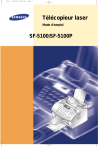
Öffentlicher Link aktualisiert
Der öffentliche Link zu Ihrem Chat wurde aktualisiert.